Dell Latitude D420: инструкция
Раздел: Компьютерная техника, комплектующие, аксессуары
Тип: Ноутбук
Инструкция к Ноутбуку Dell Latitude D420
Оглавление
- Guía del usuario de Dell™ Latitude™ D420
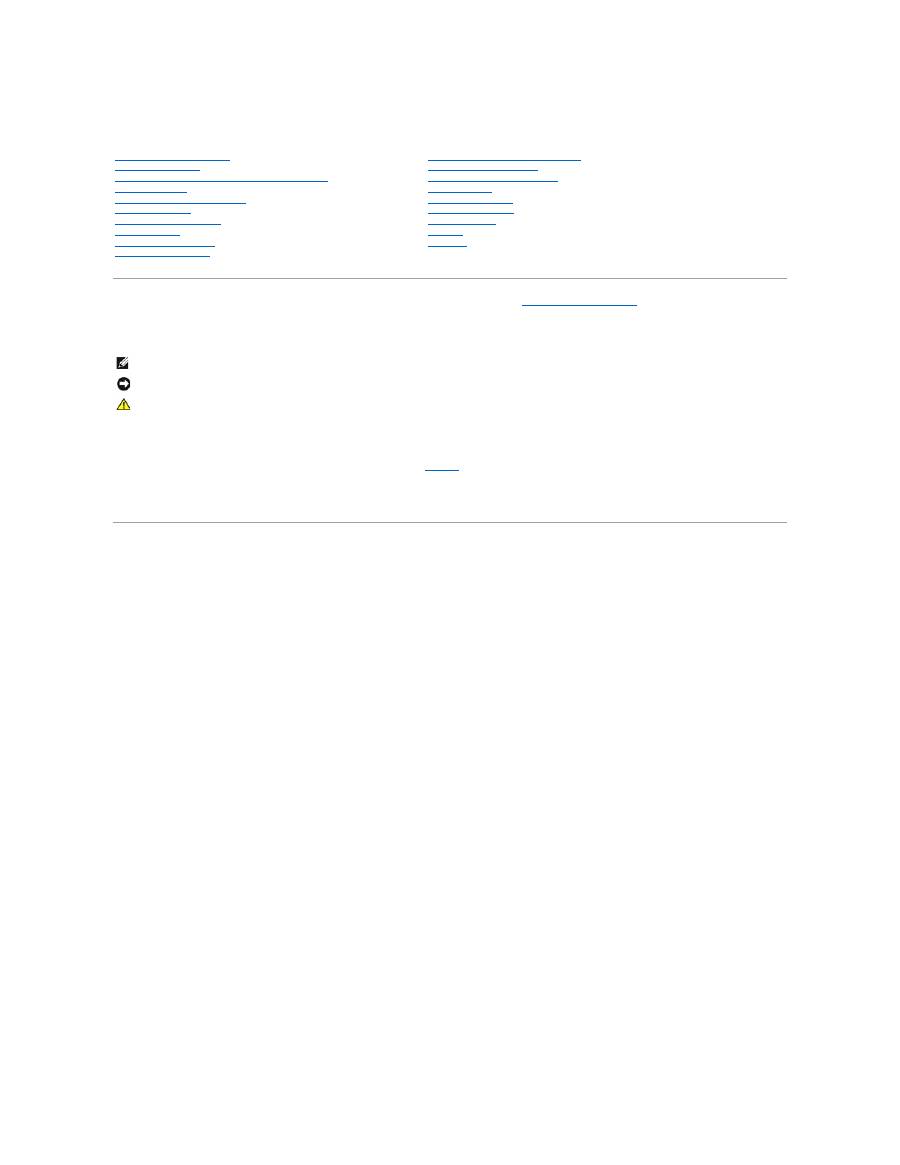
Guía del usuario de Dell™ Latitude™ D420
Para obtener información sobre otra documentación incluida con el equipo, consulte el apartado
Localización de información
.
Notas, avisos y precauciones
Abreviaturas y acrónimos
Para obtener una lista completa de abreviaturas y acrónimos, consulte el
Glosario
.
Si ha adquirido un equipo Dell™ n Series, todas las referencias que aparecen en este documento relativas a los sistemas operativos de Microsoft
®
Windows
®
no son aplicables.
La información contenida en este documento puede modificarse sin aviso previo.
© 2006 Dell Inc. Todos los derechos reservados.
Queda estrictamente prohibido realizar cualquier tipo de reproducción sin el consentimiento por escrito de Dell Inc.
Marcas comerciales utilizadas en este texto:
Dell
, el logo de
DELL
,
Inspiron
,
Dell Precision
,
Dimension
,
OptiPlex
,
Latitude, PowerConnect, PowerEdge, PowerVault, PowerApp
,
ExpressCharge
,
Strike Zone,
Dell TravelLite
,
Undock & Go
,
XPS
,
Wi-Fi Catcher
y Dell OpenManage
son marcas comerciales de Dell Inc.;
Core
es una marca comercial e
Intel
es una marca comercial
registrada de Intel Corporation;
Microsoft, Outlook
y
Windows
son marcas comerciales registradas de Microsoft Corporation;
Bluetooth
es una marca comercial propiedad de
Bluetooth SIG, Inc. y Dell la usa con licencia;
EMC
es una marca comercial registrada de EMC Corporation;
ENERGY STAR
es una merca comercial registrada de la Agencia de
Protección Medioambiental de EE.UU. Como socio de ENERGY STAR, Dell Inc. ha determinado que este producto cumple las directrices de ENERGY STAR en cuanto a eficiencia
energética.
Este documento puede incluir otras marcas comerciales y nombres comerciales para referirse a las entidades que son propietarias de los mismos o a sus productos. Dell Inc.
renuncia a cualquier interés sobre la propiedad de marcas y nombres comerciales que no sean los suyos.
Modelo PP09S
Abril 2006 P/N PG124 Rev. A00
Localización de información
Acerca de su equipo
Transferencia de la información a un equipo nuevo
Uso de la batería
Uso del teclado y el ratón táctil
Uso de la pantalla
Configuración de una red
Uso de tarjetas
Seguridad de su equipo
Solución de problemas
Programa Configuración del sistema
Reinstalación de software
Adición y sustitución de piezas
Dell™ QuickSet
Viajes con el equipo
Obtención de ayuda
Especificaciones
Glosario
Apéndice
NOTA:
una NOTA indica información importante que le ayuda a hacer un mejor uso del equipo.
AVISO:
un AVISO indica la posibilidad de daños al hardware o pérdida de datos y le explica cómo evitar el problema.
PRECAUCIÓN:
una PRECAUCIÓN indica un posible daño material, lesión corporal o muerte.
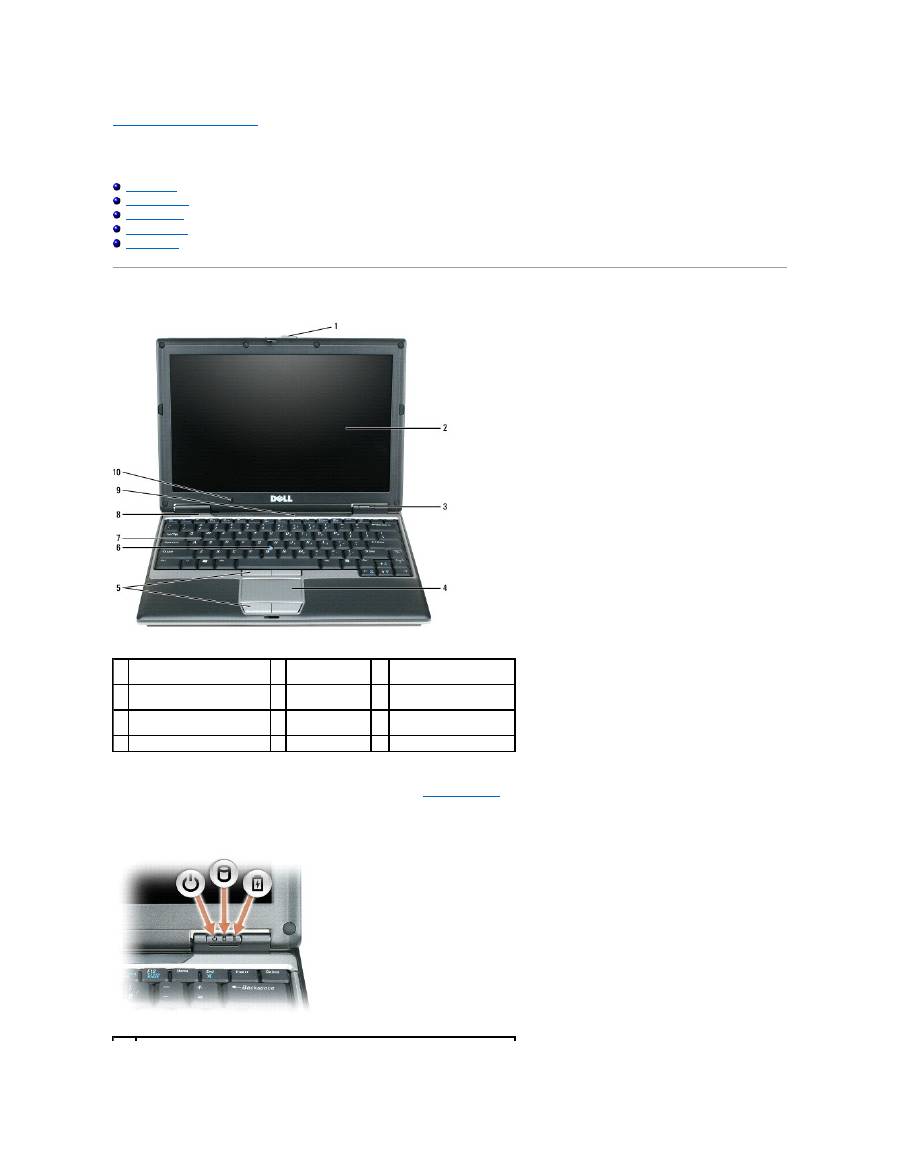
Regresar a la página de contenido
Acerca de su equipo
Guía del usuario de Dell™ Latitude™ D420
Vista frontal
Vista izquierda
Vista derecha
Vista posterior
Vista inferior
Vista frontal
Pantalla.
Si desea más información sobre la pantalla, consulte la sección
Uso de la pantalla
.
Indicadores luminosos de estado del dispositivo
1 Seguros de la pantalla
5
Botones del ratón
táctil
9
Teclado e indicadores de
estado de red
2 Pantalla
6 Palanca de
seguimiento
10 Sensor de luz ambiente
3 Indicadores luminosos de
estado del dispositivo
7 Teclado
4
Ratón táctil
8 Altavoz
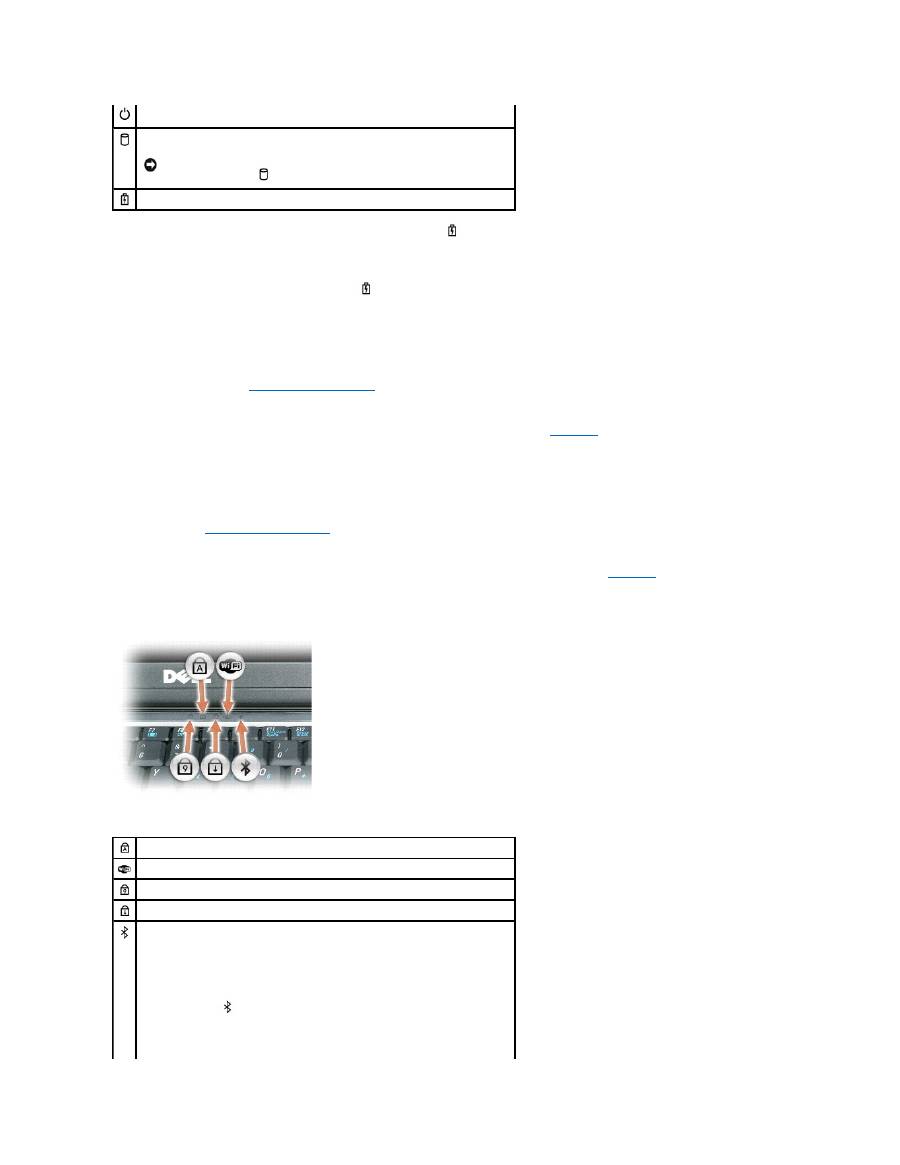
Si el equipo está conectado a una toma de alimentación eléctrica, el indicador
funciona de la siguiente manera:
¡
Luz verde continua: la batería se está cargando.
¡
Luz verde parpadeante: la batería está casi cargada por completo.
Si el equipo utiliza alimentación de la batería, el indicador
funciona de la siguiente manera:
¡
Apagado: la batería está cargada de forma correcta (o el equipo está apagado).
¡
Luz naranja parpadeante: la carga de la batería está baja.
¡
Luz naranja continua: la carga de la batería está demasiado baja.
Teclado:
El teclado incluye un teclado numérico y la tecla con el logotipo de Windows. Para obtener información sobre los métodos abreviados de teclado
admitidos, consulte el apartado
Método abreviado del teclado
.
Ratón táctil:
Realiza la misma función que un ratón normal. Para más información consulte el apartado
Ratón táctil
.
Seguro de la pantalla:
Mantiene la pantalla cerrada.
Altavoces:
Para ajustar el volumen de los altavoces integrados, pulse los métodos abreviados de teclado de control de volumen. Para obtener más
información, consulte
Método abreviado del teclado
.
Botones del ratón táctil:
Realizan la misma función que un ratón normal. Para más información consulte el apartado
Ratón táctil
.
Teclado e indicadores de estado de red
Los indicadores luminosos verdes situados sobre el teclado indican lo siguiente:
Se ilumina al encender el equipo y parpadea cuando el equipo está en modo de
espera.
Se ilumina cuando el equipo está leyendo o escribiendo datos.
AVISO:
Para evitar que se produzcan pérdidas de datos, no apague nunca el
equipo si el indicador
parpadea.
Se ilumina o parpadea para indicar un cambio en el estado de carga de la batería.
Se ilumina cuando la función de letras mayúsculas está activada.
Se ilumina cuando los dispositivos inalámbricos están activados.
Se ilumina cuando el teclado numérico está activado.
Se ilumina cuando el bloqueo de desplazamiento está activado.
Se enciende cuando la tecnología inalámbrica Bluetooth
®
está activada. Para activar o
desactivar la tecnología inalámbrica Bluetooth
u otros dispositivos inalámbricos, apague
o encienda el conmutador Localizador WiFi-
Inalámbrico encendido/apagado.
NOTA:
La
tecnología inalámbrica Bluetooth es una función opcional del equipo, de
modo que el icono
solo se activa si la
tecnología inalámbrica Bluetooth está
instalada en el equipo.
Para obtener más información, consulte la documentación que se incluye con la
tecnología inalámbrica Bluetooth.
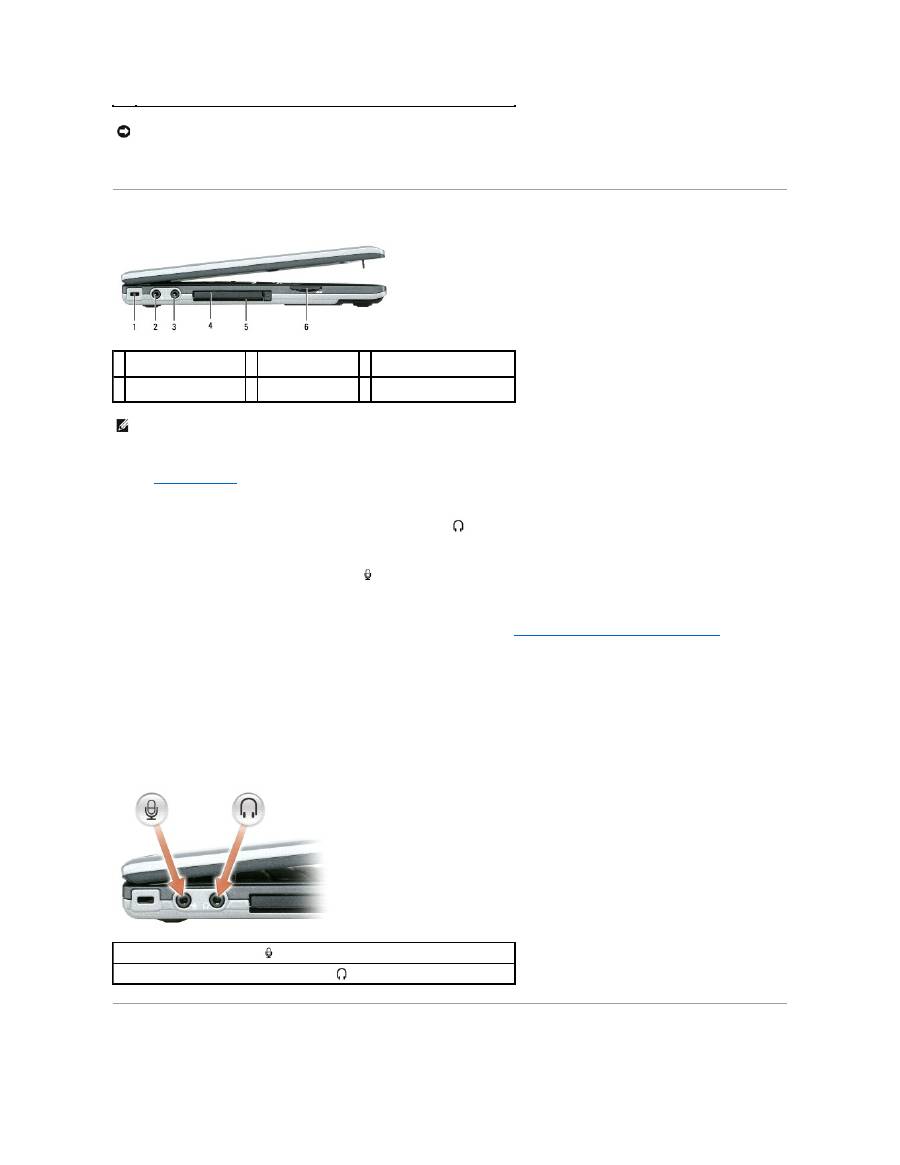
Si el equipo deja de responder, mantenga pulsado el botón de alimentación hasta que el equipo se apague totalmente (esto puede tardar unos segundos).
Vista izquierda
Ranura para cable de seguridad:
Sirve para conectar al equipo un dispositivo antirrobo disponible en el mercado. Para obtener más información, consulte el
apartado
Cable de seguridad
.
Conector para auriculares:
Conecte los auriculares o los altavoces al conector
.
Conector de micrófono:
Conecte el micrófono al conector
.
Ranura de PC Card:
Admite una PC Card, como un módem o adaptador de red o una ExpressCard de 34 mm en un adaptador. El equipo se envía con un
panel protector de plástico instalado en la ranura. Para más información, consulte el apartado
Instalación de PC Card o ExpressCard de 34 mm
.
Ranura para Smartcard:
Admite una Smartcard.
Ranura para tarjetas de memoria Secure Digital:
La ranura para tarjetas de memoria Secure Digital admite este tipo de tarjetas. Utilice las tarjetas de
memoria Secure Digital para guardar datos o realizar copias de seguridad de los mismos.
Conectores de audio
Vista derecha
AVISO:
Para evitar la pérdida de datos, apague el equipo realizando el procedimiento de cierre del sistema operativo Microsoft
®
Windows
®
en vez de
pulsar el botón de alimentación.
1 Ranura para cable de
seguridad
3 Conector para
auriculares
5 Ranura para SmartCard
2
Conector de micrófono
4 Ranura de PC Card
6 Ranura para tarjeta Secure
Digital (SD)
NOTA:
El equipo pone en marcha el ventilador cuando alcanza cierta temperatura. El ruido de los ventiladores es normal y no indica ningún problema
del equipo o de los ventiladores.
Conecte un micrófono al conector
.
Conecte los auriculares o los altavoces al conector
.
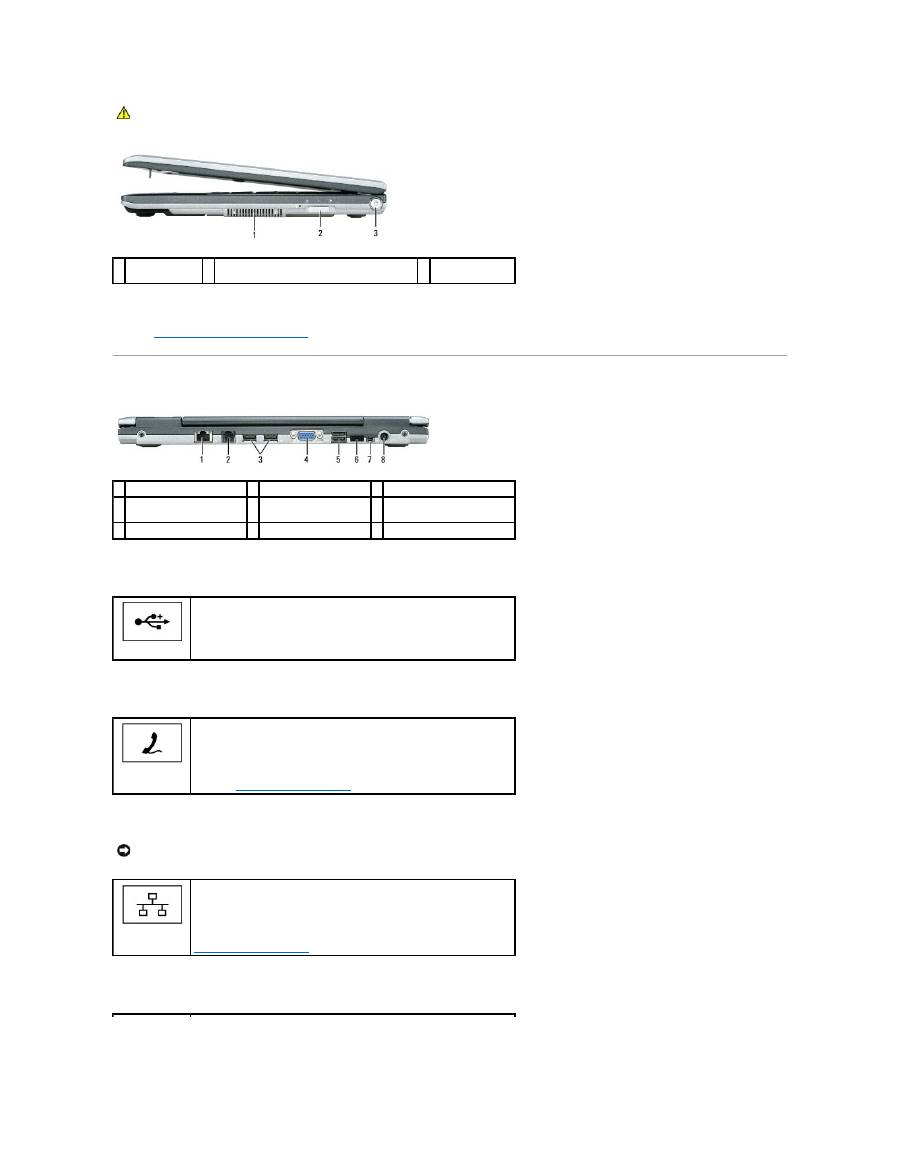
Botón de alimentación:
Presione el botón de alimentación para encender el equipo o para salir de un modo de administración de energía (consulte el
apartado
Modos de administración de energía
).
Vista posterior
Conectores USB
Conector de módem (RJ
-11)
Conector de red (RJ-45)
Conector de vídeo
PRECAUCIÓN:
No introduzca objetos ni permita que el polvo se acumule en las rejillas de ventilación ni las bloquee. No guarde el equipo en un
entorno con poca ventilación, como un maletín cerrado, mientras esté en funcionamiento. La circulación restringida de aire podría dañar el equipo
o provocar un incendio.
1 Rejilla de
ventilación
2 Conmutador Localizador WiFi-
Inalámbrico
apagado/encendido
3
Botón de
alimentación
1 Conector de red (RJ-45)
4
Conector de vídeo
7 Conector IEEE 1394
2
Conector de módem (RJ
-
11)
5 Conector USB
alimentado
8 Conector del adaptador de
CA
3 Conectores USB (2)
6 Sensor de infrarrojos
Conectan dispositivos USB, como un ratón, un teclado o una impresora.
También puede conectar la unidad de disco opcional directamente al
conector USB mediante el cable opcional de la unidad de disco.
Si ha solicitado el módem interno opcional, conecte la línea de teléfono al
conector de módem.
Para obtener más información sobre el uso del módem, consulte la
documentación en línea del mismo incluida con el equipo. Para obtener
información sobre el acceso a las guías del usuario en línea, consulte el
apartado
Localización de información
.
AVISO:
El conector de red es ligeramente más grande que el conector de módem. Para evitar dañar el equipo, no conecte una línea telefónica al
conector de red.
Conecta el equipo a una red. Los dos indicadores que hay junto al
conector indican el estado tanto de la conexión como de la transferencia
de información en las comunicaciones de red alámbrica.
Para obtener más información sobre el uso del adaptador de red, consulte
la guía del usuario del dispositivo proporcionada con el equipo. Consulte
Localización de información
.
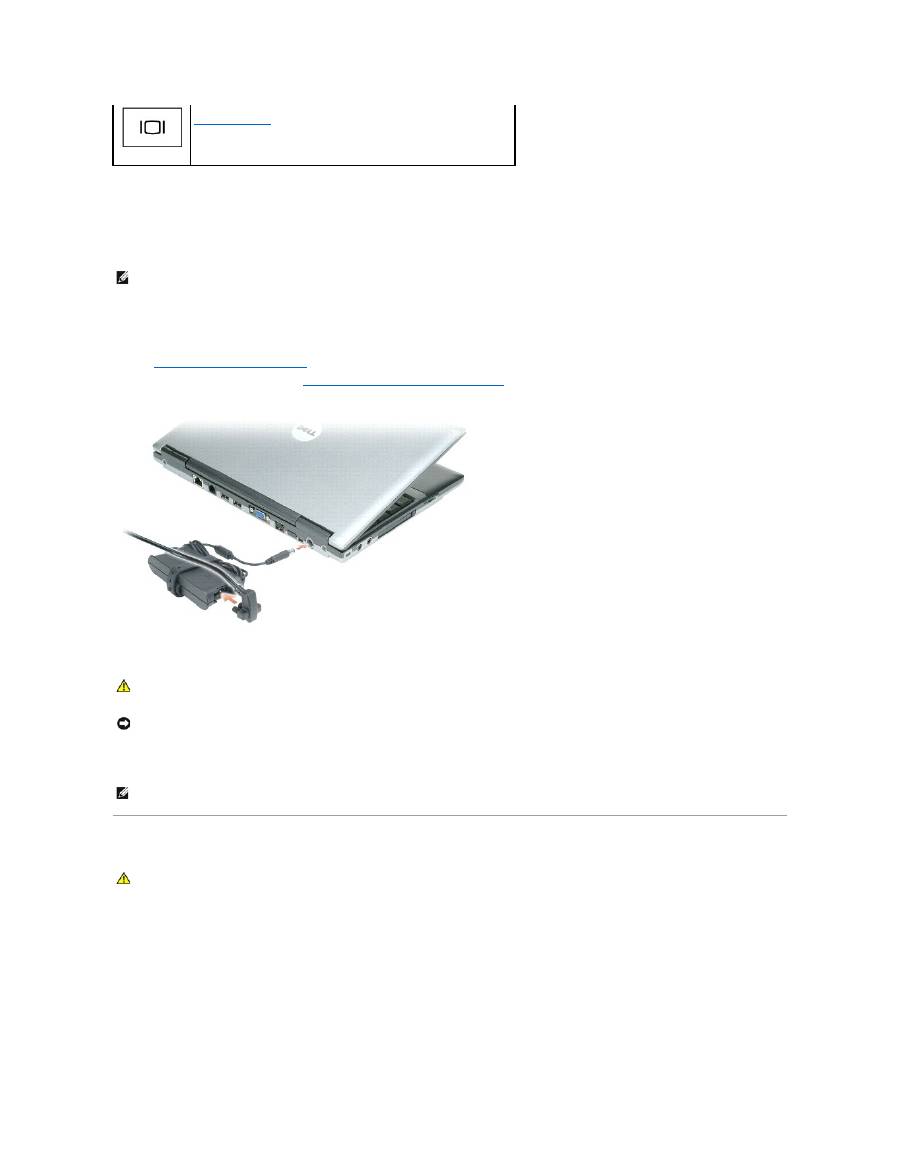
Conector del adaptador de CA:
Conecta un adaptador de CA al equipo.
Conector IEEE 1394:
Conecta los dispositivos compatibles con IEEE 1394 con altas velocidades de transferencia, como algunas cámaras digitales de vídeo.
Sensor de infrarrojos:
Permite transferir archivos desde el equipo a otro dispositivo compatible con infrarrojos sin utilizar conexiones de cables.
Cuando recibe el equipo, el sensor está desactivado. Para activar el sensor de infrarrojos puede utilizar el programa de configuración del sistema (consulte el
apartado
Programa Configuración del sistema
). Para obtener información sobre la transferencia de datos, consulte la Ayuda de Windows
Help,
o el Centro de
ayuda y soporte técnico de Windows o la documentación incluida con el dispositivo compatible con infrarrojos. Para obtener información sobre el acceso al
Centro de ayuda y soporte técnico, consulte
Centro de ayuda y soporte técnico de Windows
.
El adaptador de CA convierte la corriente alterna en la corriente continua que necesita el equipo. Puede conectar el adaptador de CA al equipo
independientemente de que esté encendido o apagado.
Rejillas de ventilación:
El equipo utiliza un ventilador interno para permitir que el aire circule a través de las rejillas y evitar así un sobrecalentamiento.
Vista inferior
Conecta un monitor externo. Para más información, consulte el apartado
Uso de la pantalla
.
NOTA:
El D420 se ha diseñado de forma óptima para acoplarse en la delgada base para medios. No obstante, es compatible con D
-Family D/port y
D/Dock. Usando D-Family D/port y D/Dock, se pueden utilizar eficazmente todos los puertos excepto el puerto 1394. Si se requiere el uso de este
puerto, se recomienda utilizar la base para medios como dispositivo de acoplamiento principal.
PRECAUCIÓN:
El adaptador de CA funciona con tomas de alimentación eléctrica de todo el mundo. No obstante, los conectores de alimentación y
los enchufes múltiples varían de un país a otro. El uso de un cable incompatible o la conexión incorrecta del cable al enchufe múltiple o a la toma
eléctrica puede dañar el equipo o provocar un incendio.
AVISO:
Cuando desconecte el cable del adaptador de CA del equipo, sujete el conector (no el cable) y tire de él firmemente pero con cuidado,
procurando no dañar el cable.
NOTA:
El equipo pone en marcha el ventilador cuando alcanza cierta temperatura. El ruido de los ventiladores es normal y no indica ningún problema
del equipo o de los ventiladores.
PRECAUCIÓN:
No introduzca objetos ni permita que el polvo se acumule en las rejillas de ventilación ni las bloquee. No guarde el equipo en un
entorno con poca ventilación, como un maletín cerrado, mientras esté en funcionamiento. La circulación restringida de aire podría dañar el equipo
o provocar un incendio.
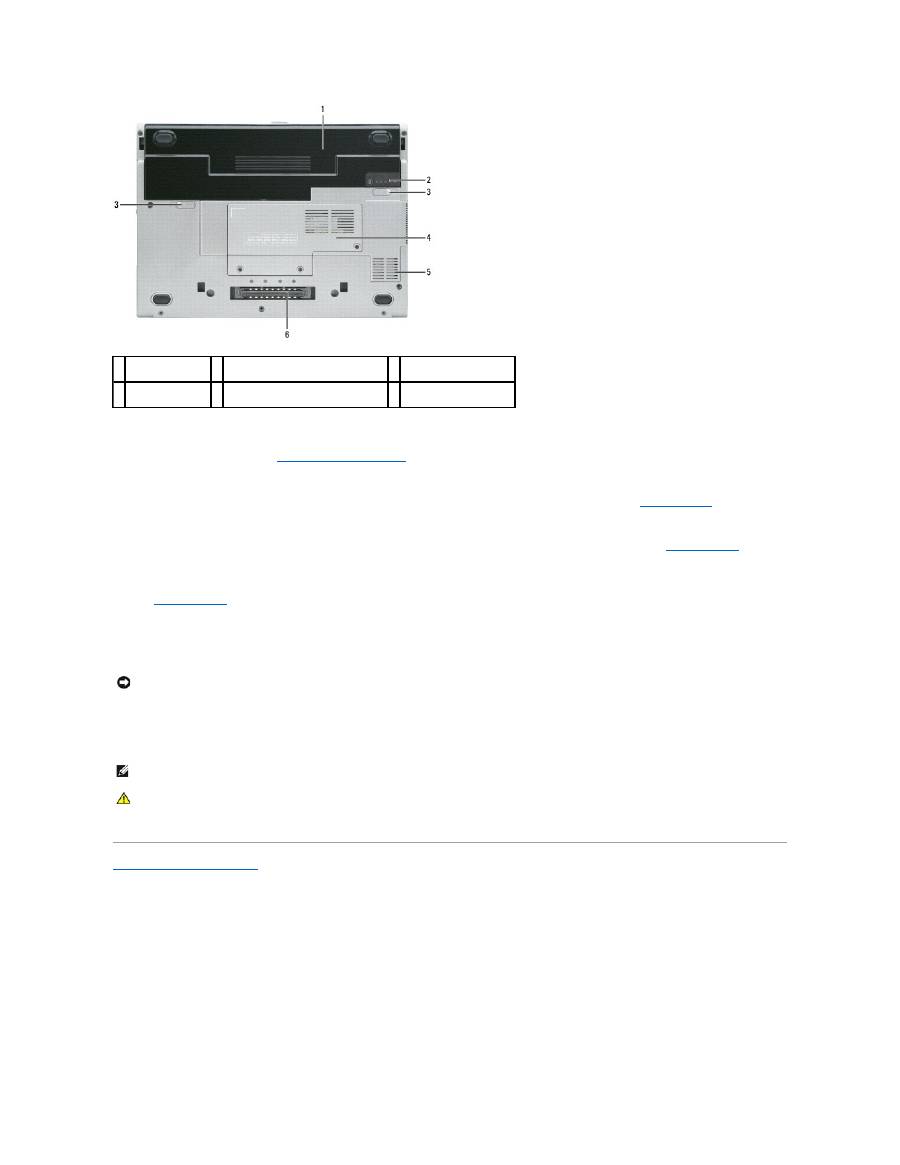
Cubierta del módulo de memoria/minitarjeta WLAN:
Protege el compartimento que contiene un módulo de memoria y la minitarjeta WLAN. Para obtener
más información, consulte el apartado
Adición y sustitución de piezas
.
Pasador de liberación del compartimento de la batería:
Libera la batería. Para obtener instrucciones consulte el apartado
Uso de la batería
.
Medidor de carga de la batería:
Proporciona información sobre la carga de la batería. Para más información, consulte el apartado
Uso de la batería
.
Batería:
Si tiene instalada una batería, puede utilizar el equipo sin conectarlo a una toma de alimentación eléctrica. Para más información, consulte el
apartado
Uso de la batería
.
Ranura del dispositivo de acoplamiento:
Permite conectar el equipo a un dispositivo de acoplamiento. Si desea información adicional, consulte la
documentación incluida con el dispositivo de acoplamiento.
Rejilla de ventilación:
El equipo utiliza un ventilador interno para permitir que el aire circule a través de las rejillas y evitar así un sobrecalentamiento.
Regresar a la página de contenido
1
Batería
3
Pasador de liberación del
compartimento de baterías (2)
5
Rejilla de ventilación
2 Medidor de carga
de la batería
4
Cubierta del módulo de
memoria/minitarjeta WLAN
6 Ranura del dispositivo de
acoplamiento
AVISO:
Su equipo dispone de la tecnología Dell Undock & Go™ que le permite desacoplar el equipo sin entrar en el modo de espera. Puesto que es
posible que el equipo no entre en modo de espera automáticamente cuando esté sin acoplar, asegúrese de que los valores del panel de control
Opciones de energía no impidan que el equipo entre en modo de espera. Si cambia los valores del panel de control Opciones de energía para que
impidan al equipo entrar en el modo de espera, evitará en gran medida que la batería se agote rápidamente o que el equipo se caliente en exceso.
NOTA:
El equipo pone en marcha el ventilador cuando alcanza cierta temperatura. El ruido de los ventiladores es normal y no indica ningún problema
del equipo o de los ventiladores.
PRECAUCIÓN:
No introduzca objetos ni permita que el polvo se acumule en las rejillas de ventilación ni las bloquee. No guarde el equipo en un
entorno con poca ventilación, como un maletín cerrado, mientras esté en funcionamiento. La circulación restringida de aire podría dañar el equipo
o provocar un incendio.
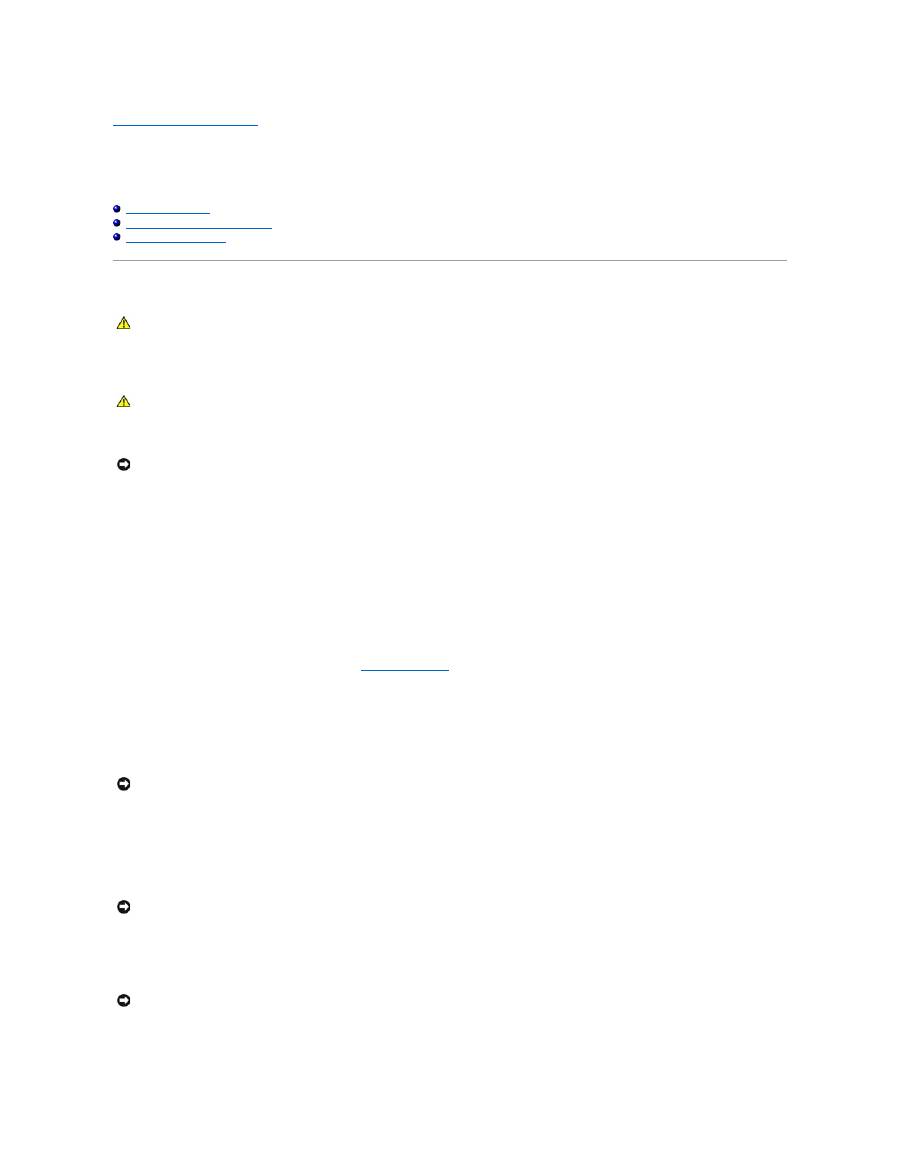
Regresar a la página de contenido
Apéndice
Guía del usuario de Dell™ Latitude™ D420
Limpieza del equipo
Aviso de productos de Macrovision
Aviso FCC (Sólo EE.UU.)
Limpieza del equipo
Equipo, teclado y pantalla
l
Utilice aire comprimido para quitar el polvo entre las teclas del teclado.
l
Humedezca un paño suave sin pelusa con agua o un producto para limpiar pantallas y límpiela.
l
Humedezca un paño suave y sin pelusa con agua y limpie el ordenador y el teclado. No permita que se filtre agua del paño entre la superficie táctil y el
soporte que la rodea.
Almohadilla de contacto
1.
Apague el equipo.
2.
Desconecte los dispositivos que tenga conectados.
3.
Extraiga las baterías instaladas (consulte la sección
Cambio de la batería
).
4.
Humedezca un paño suave y sin pelusa con agua y páselo suavemente por la superficie del ratón táctil. No permita que el agua contenida en el paño se
filtre entre la almohadilla de contacto y el apoyamanos que la rodea.
Unidad de disco flexible
Limpie la unidad de disco flexible utilizando un estuche de limpieza de venta en establecimientos comerciales. Estos estuches incluyen discos tratados
previamente para eliminar los contaminantes que se acumulan durante el funcionamiento normal.
CD y DVD
Si observa algún problema, como saltos, en la calidad de reproducción de los CD o DVD, límpielos.
1.
Sujete el disco por su borde exterior. También puede tocar el borde interior del orificio central.
2.
Con un paño suave y sin pelusa, frote suavemente la parte inferior del disco (la cara sin etiqueta) en línea recta, desde el centro al borde exterior.
PRECAUCIÓN:
Antes de comenzar cualquiera de los procedimientos de esta sección, siga las instrucciones de seguridad que se encuentran en la
Guía de información del producto.
PRECAUCIÓN:
Antes de limpiar el equipo, desenchúfelo de la toma de alimentación eléctrica y retire cualquier batería instalada. Limpie el equipo
con un paño suave humedecido con agua. No utilice limpiadores en aerosol o líquidos, que podrían contener sustancias inflamables.
AVISO:
Para no dañar el equipo ni la pantalla, no rocíe ésta directamente con un producto de limpieza. Utilice sólo productos diseñados
específicamente para limpiar pantallas y siga las instrucciones que se incluyen con el producto.
AVISO:
No intente limpiar los cabezales de la unidad con un bastoncillo de algodón. Esto podría desalinear accidentalmente los cabezales y hacer que
la unidad deje de funcionar.
AVISO:
Utilice siempre aire comprimido para limpiar la lente de la unidad de CD/DVD, y siga las instrucciones que se incluyen con el dispositivo de aire
comprimido. No toque nunca la lente de la unidad.
AVISO:
Para evitar que se dañe la superficie, no limpie con un movimiento circular alrededor del disco.
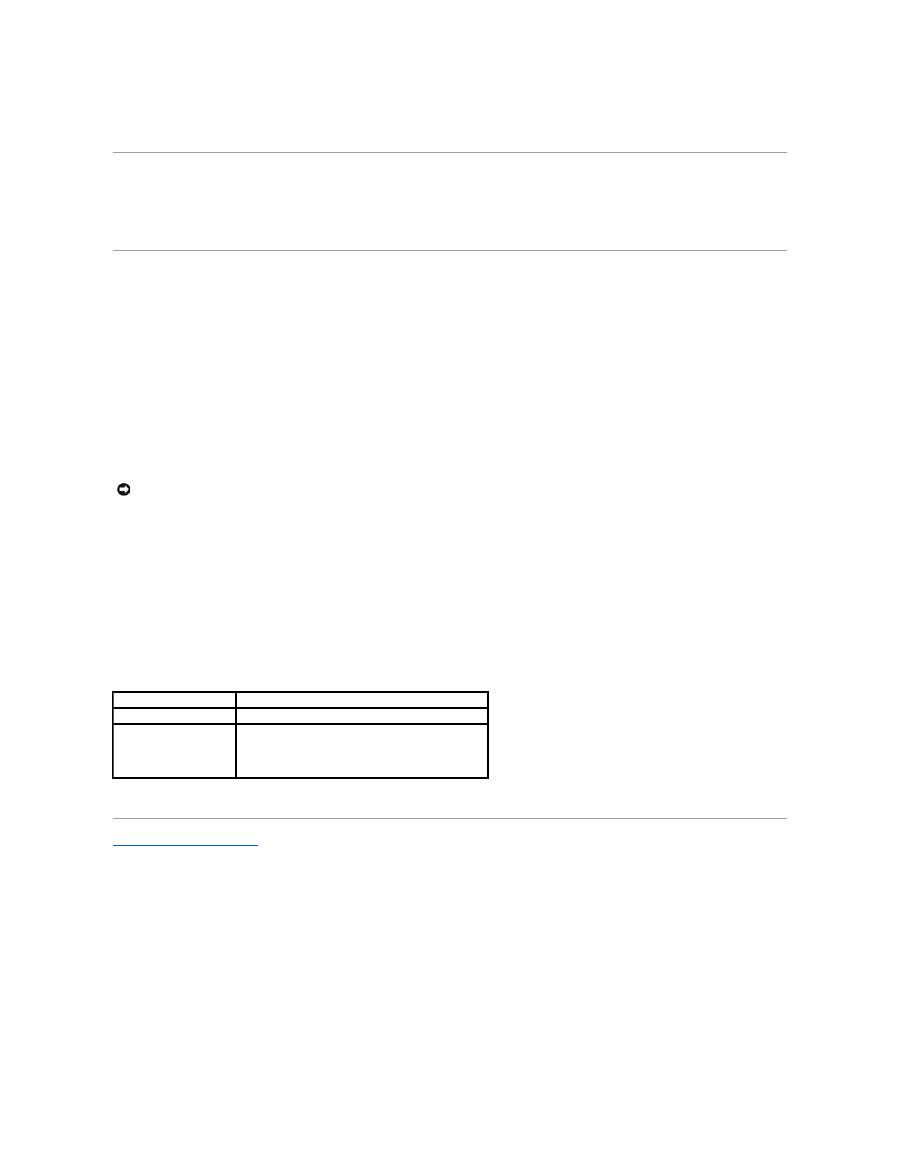
Para la suciedad difícil de eliminar, pruebe con agua o una solución diluida de agua y jabón suave. También puede adquirir productos comerciales para la
limpieza de discos, que proporcionan cierta protección contra el polvo, las huellas dactilares y los arañazos. Los productos limpiadores para los CD
también pueden utilizarse con seguridad en los DVD.
Aviso productos de Macrovision
Este producto incorpora una tecnología de protección del copyright que está protegida por patentes de Estados Unidos y otros derechos de propiedad
intelectual. La utilización de la tecnología de protección de copyright debe estar autorizada por Macrovision y su finalidad es el uso doméstico y otros tipos de
visualización con carácter limitado, a menos que Macrovision lo autorice expresamente. Se prohíbe la ingeniería inversa y el desensamblaje.
Aviso FCC (sólo EE.UU.)
FCC Clase B
Este equipo genera, utiliza y puede emitir energía de radiofrecuencia y, si no se le instala y utiliza de acuerdo al manual de instrucciones del fabricante, puede
causar interferencias con la recepción de radio y televisión. Este equipo se ha probado y cumple con los límites establecidos para los dispositivos digitales de
clase B, de conformidad con lo dispuesto en la Sección 15 de la Normativa de la FCC.
Este dispositivo cumple con el Apartado 15 de la Normativa de la FCC. El funcionamiento depende de las dos condiciones siguientes:
1.
Este dispositivo no debe provocar interferencias perjudiciales.
2.
Este dispositivo debe aceptar cualquier interferencia recibida, incluidas las que puedan provocar un funcionamiento no deseado.
Estos límites se han diseñado para ofrecer una protección razonable frente a interferencias perjudiciales en instalaciones residenciales. Sin embargo, no hay
garantías de que no se puedan producir interferencias en un tipo de instalación determinado. Si este equipo ocasiona interferencias perjudiciales con la
recepción de radio o televisión, lo cual se pueden determinar apagando y encendiendo el equipo, se aconseja intentar corregir la interfaz en una o más de las
medidas siguientes:
l
Cambie la orientación de la antena de recepción.
l
Vuelva a colocar el sistema con respecto al receptor.
l
Separe el sistema del receptor.
l
Conecte el sistema a un enchufe en un circuito diferente, de tal forma que el sistema y el receptor estén conectados en distintos circuitos derivados.
Si es necesario, consulte a un representante de Dell Inc. o a un técnico con experiencia en radio/televisión para obtener consejos adicionales.
La información siguiente se proporciona en el dispositivo o dispositivos cubiertos en este documento de conformidad con las normas de la FCC:
Regresar a la página de contenido
AVISO:
Las regulaciones de FCC indican que los cambios o modificaciones que no hayan sido aprobadas expresamente por Dell Inc. podrían invalidar
su autoridad para utilizar este equipo.
Nombre del producto:
Dell™ Latitude™ D420
Número de modelo:
PP09S
Nombre de la organización:
Dell Inc.
Worldwide Regulatory Compliance & Environmental Affairs
One Dell Way
Round Rock, TX 78682 EE.UU.
512-338-4400
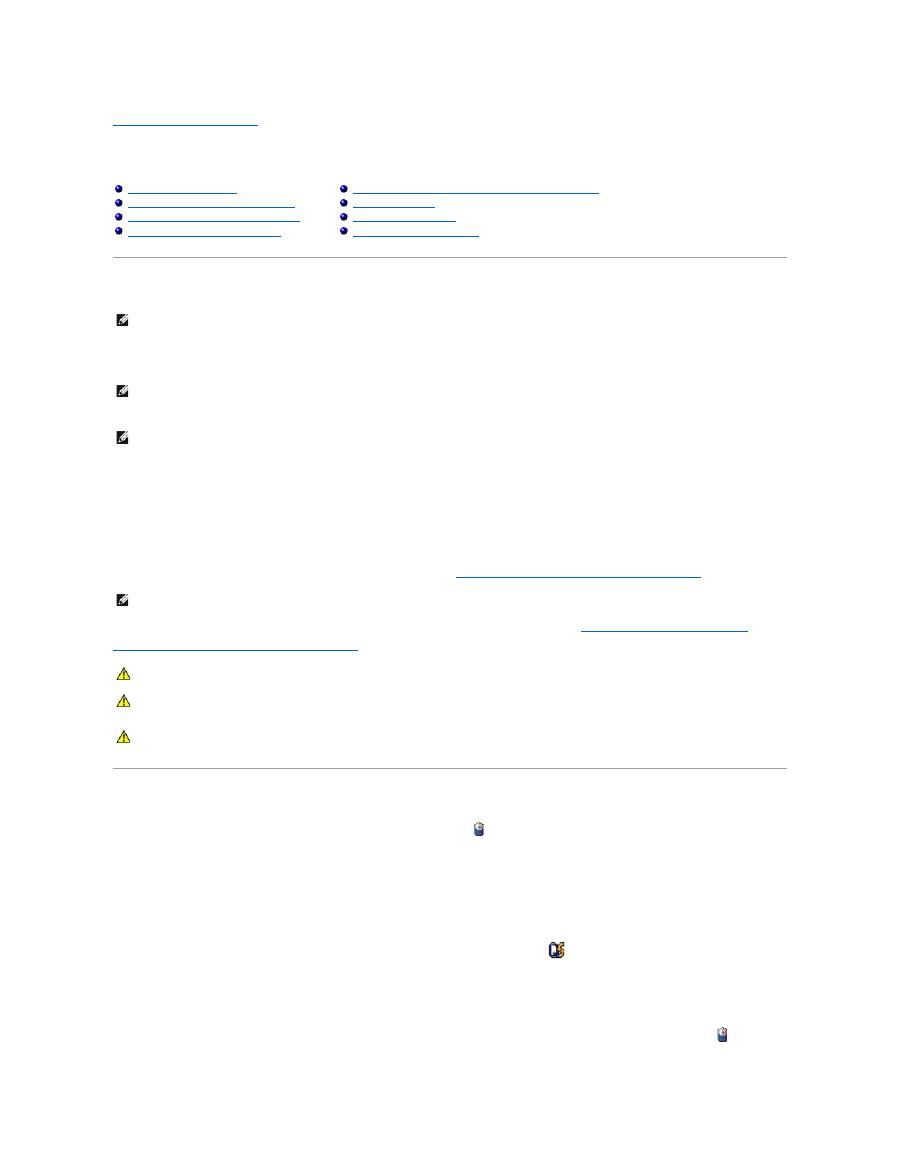
Regresar a la página de contenido
Uso de la batería
Guía del usuario de Dell™ Latitude™ D420
Rendimiento de la batería
Para el rendimiento óptimo del equipo y para facilitar la conservación de la configuración del BIOS, utilice su equipo portátil Dell™ con la batería principal
instalada en todo momento. Se proporciona una batería en su compartimento correspondiente como equipamiento estándar.
El tiempo de funcionamiento de la batería depende de las condiciones de funcionamiento.
La duración de la batería se reduce en gran medida si realiza, entre otras, las operaciones que se indican a continuación:
l
Uso de unidades ópticas.
l
Usar dispositivos de comunicaciones inalámbricas, PC Cards, ExpressCards, tarjetas de memoria de medios o dispositivos USB.
l
Uso de una configuración de pantalla con mucho brillo, protectores de pantalla 3D u otros programas que consuman mucha energía como juegos 3D.
l
Ejecutar el equipo en modo de máximo rendimiento (consulte el apartado
Configuración de los valores de administración de energía
).
Es posible comprobar la carga de la batería antes de insertar dicha batería en el equipo (consulte el apartado
Comprobación de la carga de la batería
).
También se pueden establecer las opciones de administración de energía de modo que avisen cuando la carga de la batería esté baja (consulte el apartado
Configuración de los valores de administración de energía
).
Comprobación de la carga de la batería
El medidor de la batería Dell QuickSet, la ventana del
Medidor de energía
y el icono
de Microsoft Windows, el medidor de carga de la batería, el medidor
de estado de la batería y la advertencia de batería baja proporcionan información sobre la carga de la batería.
Medidor de batería QuickSet de Dell™
Si Dell QuickSet está instalado, pulse <Fn><F3> para ver el Medidor de batería QuickSet. El medidor de batería muestra el estado, el estado de consumo de la
batería, el nivel y el tiempo total de carga de la batería del equipo.
Para obtener más información acerca de QuickSet, haga clic con el botón derecho del ratón en el icono
de la barra de tareas y en
Ayuda
.
Medidor de energía de Microsoft
®
Windows
®
El Medidor de energía de Windows indica la carga que le queda a la batería. Para consultar el medidor de energía, haga doble clic en el icono
de la barra
de tareas.
Rendimiento de la batería
Comprobación de la carga de la batería
Conservación de la energía de la batería
Modos de administración de energía
Configuración de los valores de administración de energía
Carga de la batería
Sustitución de la batería
Almacenamiento de la batería
NOTA:
Para obtener información sobre la garantía de Dell aplicable a su equipo, consulte la Guía de información del producto o un documento de
garantía aparte que se entrega con el equipo.
NOTA:
Como la batería puede no estar completamente cargada, utilice el adaptador de CA para conectar el equipo a un enchufe eléctrico la primera vez
que lo utilice. Para obtener mejores resultados, utilice el ordenador con el adaptador de CA hasta que la batería esté totalmente cargada. Para
visualizar el estado de carga de la batería, acceda a las Opciones de administración de energía en el Panel de control
®
y, a continuación, haga clic en la
pestaña Medidor de energía.
NOTA:
El tiempo de funcionamiento de la batería (el tiempo que la batería puede mantener una carga) disminuye con el tiempo. En función de la
frecuencia y las condiciones de uso de la batería, es posible que deba comprar una nueva batería durante la vida útil del equipo.
NOTA:
Se recomienda conectar el equipo a una toma de alimentación eléctrica mientras se escribe en un CD o DVD.
PRECAUCIÓN:
El uso de baterías incompatibles puede aumentar el riesgo de incendio o explosión. Sustituya la batería únicamente por baterías de
Dell. La batería de iones de litio está diseñada para funcionar con equipos Dell. No utilice la batería de otro equipo con el suyo.
PRECAUCIÓN:
No deseche las baterías en la basura doméstica. Cuando la batería ya no pueda cargarse, solicite información a una empresa local
de gestión de residuos o al departamento responsable en materia de medio ambiente sobre el modo de desechar las baterías de iones de litio.
Consulte el apartado
“Cómo desechar las baterías”
de la Guía de información del producto.
PRECAUCIÓN:
El uso incorrecto de la batería puede aumentar el riesgo de incendio o quemadura química. No perfore, incinere, desmonte o
exponga la batería a temperaturas superiores a 65°C (149°F). Mantenga la batería fuera del alcance de los niños. Tenga mucho cuidado con las
baterías dañadas o que goteen. Las baterías dañadas pueden gotear y causar lesiones personales o daños en el equipo.
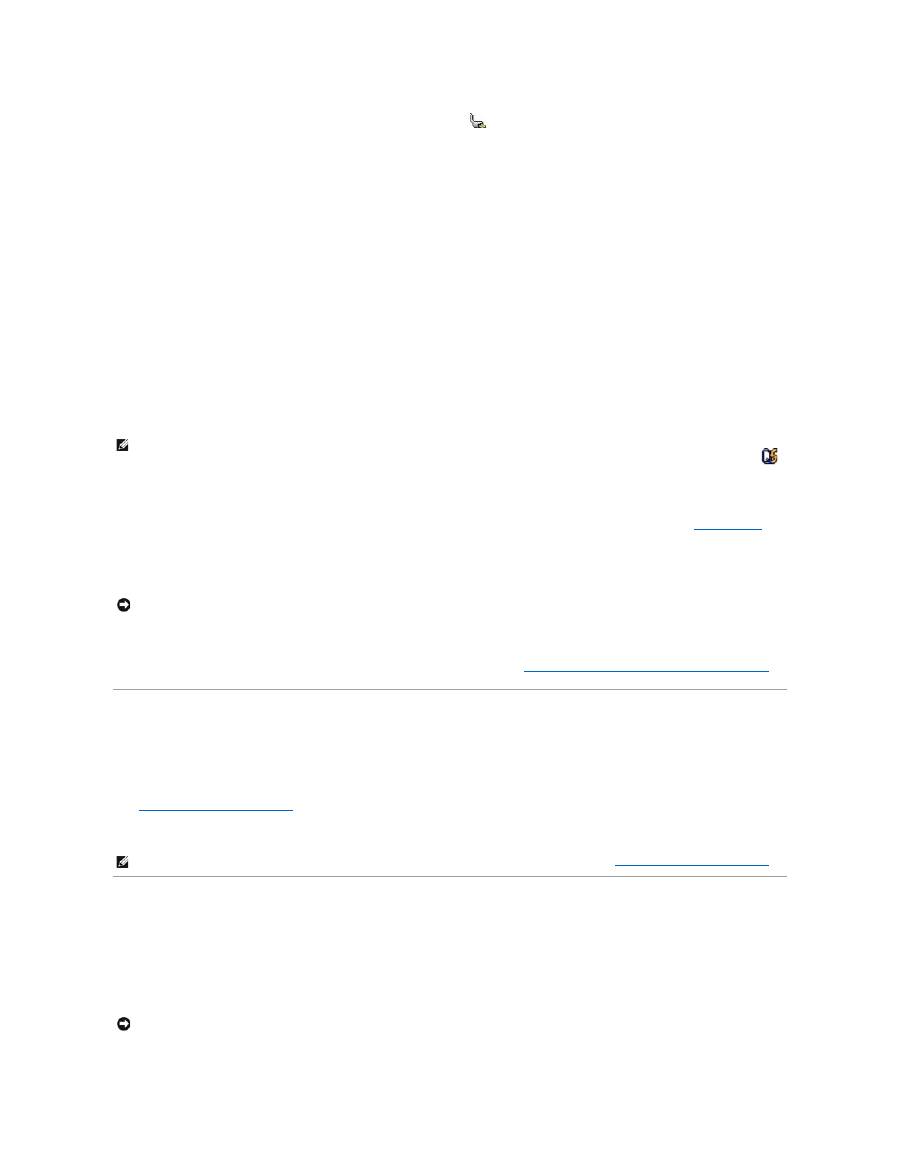
Si el equipo está conectado a una toma de alimentación eléctrica, aparece un icono
.
Medidor de carga
Pulsando una vez o
manteniendo pulsado
el botón de estado del medidor de carga de la batería, podrá comprobar:
l
La carga de la batería (compruébela pulsando y
soltando
el botón de estado)
l
El estado de la batería (compruébelo pulsando y
soltando
el botón de estado)
El tiempo de funcionamiento de la batería está fijado en gran medida por el número de veces que se realiza su carga. Tras cientos de ciclos de carga y
descarga, las baterías pierden una cierta duración de la carga (capacidad de carga). Es decir, una batería puede mostrar el estado de “
cargada
”
pero
mantener una duración de la carga reducida (capacidad de carga).
Comprobación de la carga de la batería
Para comprobar la carga de la batería,
pulse
y suelte
el botón de estado del medidor de carga de la batería para encender las luces de nivel de carga. Cada
indicador luminoso representa aproximadamente un 20 % de la carga total de la batería. Por ejemplo, si la batería tiene un 80 % de carga restante, habrá
cuatro indicadores luminosos encendidos. Si no hay ningún indicador encendido, entonces la batería está descargada.
Comprobación del estado de consumo de la batería
Para comprobar el estado de la batería utilizando el medidor de carga,
mantenga pulsado
el botón de estado del medidor de carga de la batería durante al
menos 3 segundos. Si no se ilumina ningún indicador, significa que la batería está en buenas condiciones y que mantiene más del 80 por ciento de su
capacidad de carga original. Cada indicador luminoso representa una degradación gradual. Si hay cinco luces encendidas, la batería retiene menos del 60 %
de la capacidad de carga, y debe considerar sustituir la batería. Para obtener más información acerca de la batería, consulte el apartado
Especificaciones
.
Advertencia de batería baja
De manera predeterminada, una ventana emergente le avisa cuando se ha agotado aproximadamente un 90 % de la carga. Puede cambiar las
configuraciones de las alarmas de la batería en QuickSet o en la ventana
Propiedades de las opciones de energía
. Para obtener más información acerca del
acceso a QuickSet o a la ventana
Propiedades de las opciones de energía
consulte el apartado
Configuración de los valores de administración de energía
.
Conservación de la energía de la batería
Realice las siguientes acciones para conservar la energía de la batería:
l
Conecte el equipo a una toma de alimentación eléctrica cuando sea posible, ya que la duración de la batería depende en gran medida del número de
veces que se use y se recargue.
l
Ponga el equipo en el modo de espera o modo de hibernación cuando lo deje desatendido durante largos períodos de tiempo (consulte el apartado
Modos de administración de energía
).
l
Utilice el Asistente de administración de energía
para seleccionar las opciones a fin de optimizar el uso de energía. También puede configurar estas
opciones para que cambien al pulsar el botón de encendido, cerrar la pantalla o al pulsar <Fn><Esc>.
Modos de administración de energía
Modo de espera
El modo de espera permite ahorrar energía apagando la pantalla y la unidad de disco duro después de un período predeterminado de inactividad (expiración
de tiempo). Cuando el ordenador sale del modo de espera, vuelve al mismo estado operativo en el que estaba antes de pasar a dicho modo.
Para entrar en el modo de espera:
NOTA:
Puede comprobar el estado de la batería de dos maneras: utilizando el medidor de carga de la batería según se describe a continuación y
utilizando el medidor de batería en Dell QuickSet. Para obtener información acerca de QuickSet, haga clic con el botón derecho del ratón en el icono
de la barra de tareas y haga clic en Ayuda.
AVISO:
Para evitar la pérdida de datos o que éstos resulten dañados, tras una advertencia de batería baja guarde inmediatamente el trabajo. A
continuación, conecte el equipo a una toma de alimentación eléctrica. Si la carga de la batería se agota por completo, el modo de hibernación se activa
automáticamente.
NOTA:
Para obtener más información acerca de la conservación de la energía de la batería, consulte el apartado
Modos de administración de energía
.
AVISO:
Si pierde corriente alterna o energía de la batería mientras permanece en el modo de espera, podrían perderse datos.
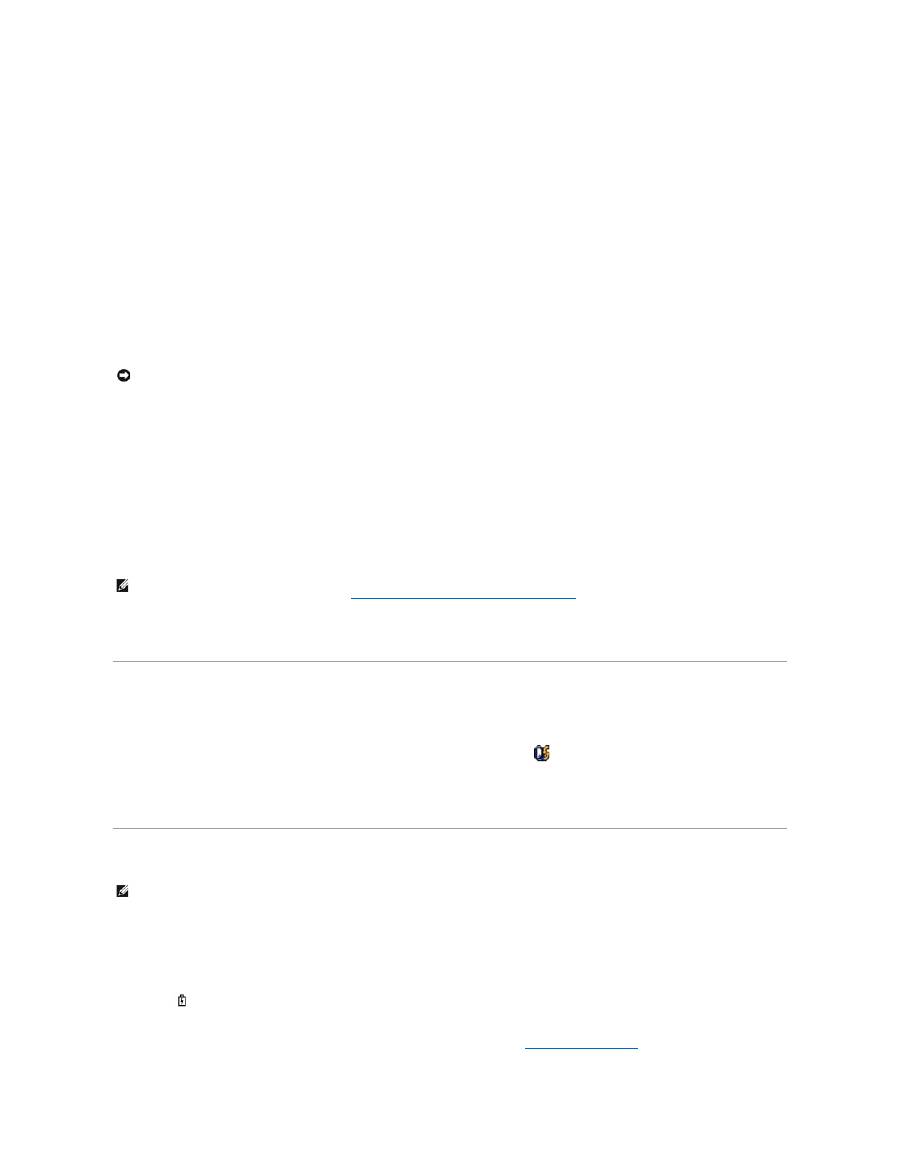
l
Haga clic en
Inicio
®
Apagar
®
En espera
.
o bien
l
Dependiendo de cómo haya configurado las opciones de administración de energía en la ventana
Propiedades de las opciones de energía
o el
asistente para la administración de energía de QuickSet, utilice uno de los siguientes métodos:
¡
Pulse el botón de encendido.
¡
Cierre la pantalla.
¡
Pulse <Fn><Esc>.
Para salir del modo de espera, pulse el botón de encendido o abra la pantalla, dependiendo de las opciones definidas en la administración de energía. El
equipo no puede salir del modo de espera pulsando una tecla ni tocando el ratón táctil.
Modo de hibernación
En el modo de hibernación se ahorra energía copiando datos del sistema en un área reservada de la unidad de disco duro y, a continuación, apagando
totalmente el ordenador. Cuando se sale del modo de hibernación, se vuelve al mismo estado operativo en el que estaba antes de pasar a dicho modo.
El ordenador pasa al modo de hibernación si la carga de la batería alcanza un nivel extremadamente bajo.
Para entrar manualmente en el modo de hibernación:
l
Haga clic en
Inicio
®
Apagar equipo
, mantenga pulsado <Mayús> y, a continuación, haga clic en
Hibernar
.
o bien
l
Dependiendo de cómo haya configurado las opciones de administración de energía en la ventana
Propiedades de Opciones de energía
o el asistente
para la administración de energía de QuickSet, utilice uno de los siguientes métodos para entrar en el modo de hibernación:
¡
Pulse el botón de encendido.
¡
Cierre la pantalla.
¡
Pulse <Fn><F1>.
Para salir de este modo, pulse el botón de alimentación. El ordenador puede tardar unos segundos en salir del modo de hibernación. No se puede salir del
modo de hibernación pulsando una tecla ni tocando el ratón táctil. Para obtener más información acerca del modo de hibernación, consulte la documentación
incluida con el sistema operativo.
Configuración de los valores de administración de energía
Puede utilizar el Power Management Wizard (Asistente para la administración de energía) de QuickSet o
Propiedades de Opciones de energía
de Windows
para configurar los valores de administración de energía en el equipo.
l
Para acceder al Asistente de administración de energía QuickSet, haga doble clic en el icono
de la barra de tareas. Para obtener más información
acerca de QuickSet, haga clic en el botón
Ayuda
en el Asistente de administración de energía.
l
Para acceder a la ventana
Propiedades de Opciones de energía
, haga clic en
Inicio
®
Panel de control
®
Rendimiento y mantenimiento
®
Opciones
de energía
. Para obtener más información acerca de cualquier campo de la ventana
Propiedades de Opciones de energía
, haga clic en el icono del
signo de interrogación de la barra de título y, a continuación, haga clic en el área correspondiente a la información que necesita.
Carga de la batería
Cuando conecte el equipo a una toma de alimentación eléctrica o instale una batería mientras está conectado a una toma de alimentación eléctrica,
comprobará la carga y la temperatura de la batería. Si es necesario, el adaptador de CA cargará la batería y mantendrá la carga.
Si la batería está caliente porque se ha estado usando en el equipo o porque ha permanecido en un ambiente donde la temperatura es elevada, puede ser
que no se cargue cuando se conecte el ordenador a una toma de alimentación eléctrica.
Si el indicador
parpadea alternando entre el verde y el naranja, la batería está demasiado caliente para iniciar la carga. Desconecte el equipo de la toma
de alimentación eléctrica y espere a que tanto éste como la batería se enfríen hasta alcanzar la temperatura ambiente. A continuación, conecte el equipo a
una toma de alimentación eléctrica y continúe cargando la batería.
Para obtener más información sobre resolución de problemas de la batería, consulte el apartado
Problemas de alimentación
.
AVISO:
No podrá extraer dispositivos o desacoplar el equipo mientras éste se encuentre en el modo de hibernación.
NOTA:
Puede que algunas tarjetas PC o ExpressCard no funcionen correctamente después de salir del modo de hibernación. Si ocurriera esto, extraiga
y vuelva a insertar la tarjeta (consulte el apartado
Instalación de una PC Card o ExpressCard de 34 mm
) o simplemente reinicie el equipo.
NOTA:
Con Dell™ ExpressCharge™, cuando el equipo está apagado, el adaptador de CA carga una batería completamente descargada al 80 % en
alrededor de 1 hora y al 100 % en aproximadamente 2 horas. El tiempo de carga aumenta con el ordenador encendido. Puede dejar la batería en el
ordenador todo el tiempo que desee. Los circuitos internos de la batería impiden que se sobrecargue.
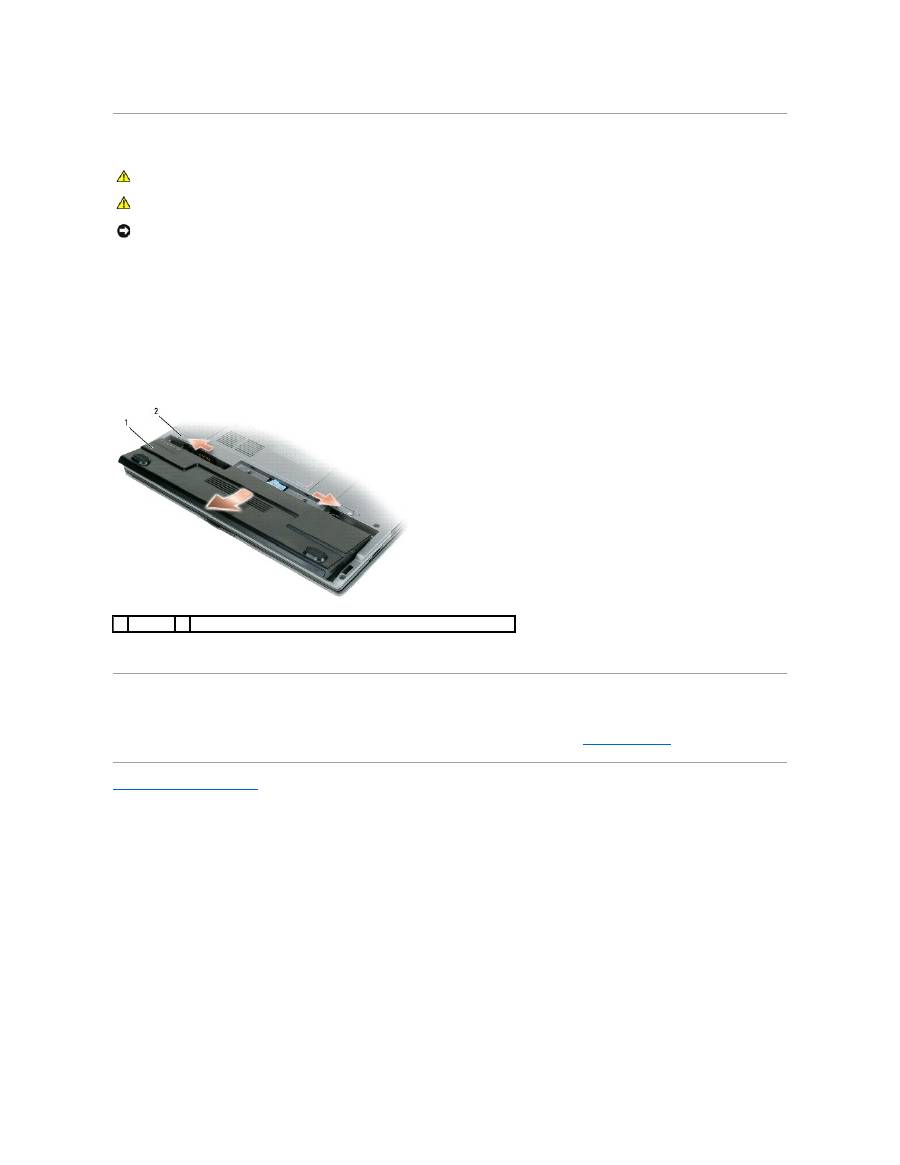
Sustitución de la batería
Para extraer la batería:
1.
Si el equipo está conectado (acoplado) a un dispositivo de acoplamiento, desacóplelo. Si desea instrucciones, consulte la documentación incluida con el
dispositivo de acoplamiento.
2.
Asegúrese de que el equipo está apagado.
3.
Deslice los dos pasadores de liberación del compartimento de la batería de la parte inferior del equipo hasta que haga clic.
4.
Saque la batería del equipo.
Para cambiar la batería, colóquela en el compartimento y presiónela hasta que el pasador de liberación haga clic.
Almacenamiento de la batería
Extraiga la batería cuando vaya a guardar el equipo durante un período largo. Las baterías se descargan durante los almacenamientos prolongados. Tras un
largo período de almacenamiento, recargue la batería completamente antes de utilizarla (consulte el apartado
Cambio de la batería
).
Regresar a la página de contenido
PRECAUCIÓN:
Antes de llevar a cabo estos procedimientos, apague el equipo, desconecte el adaptador de CA de la toma de alimentación eléctrica
y del propio equipo, desconecte el módem del conector de pared y del ordenador y retire cualquier otro cable externo que tenga conectado.
PRECAUCIÓN:
El uso de baterías incompatibles puede aumentar el riesgo de incendio o explosión. Sustituya la batería únicamente por baterías de
Dell. La batería está diseñada para funcionar con ordenadores Dell™. No utilice la batería de otro equipo con el suyo.
AVISO:
Debe retirar todos los cables externos para evitar posibles daños en el conector.
1
Batería
2
Pasadores de liberación del compartimento de la batería (2)
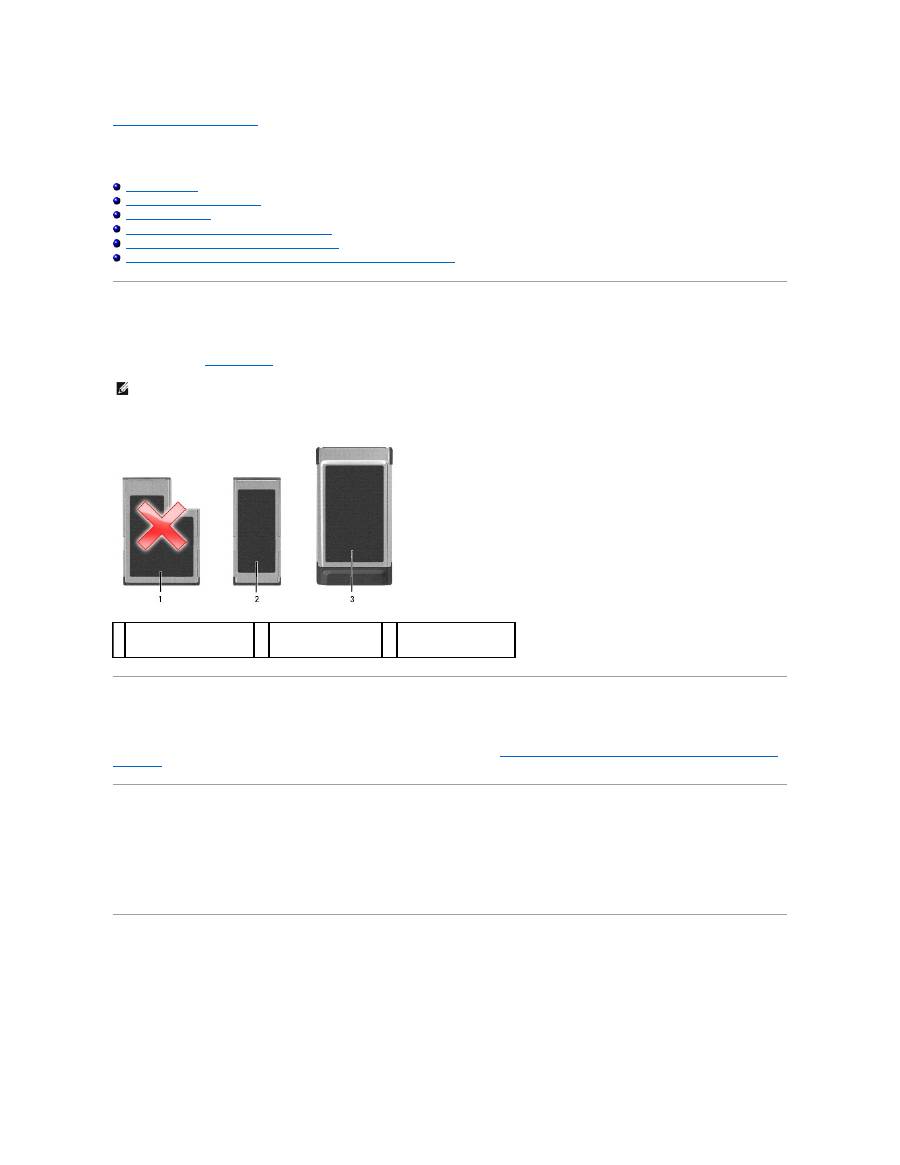
Regresar a la página de contenido
Uso de tarjetas
Guía del usuario de Dell™ Latitude™ D420
Tipos de tarjetas
Paneles protectores de tarjetas
Tarjetas extendidas
Instalación de PC Card o ExpressCard de 34 mm
Instalación de tarjetas Smart o Secure Digital (SD)
Extracción de tarjetas PC Card, ExpressCard de 34 mm o paneles protectores
Tipos de tarjetas
Este equipo admite los siguientes tipos de tarjetas: PC Card, ExpressCard de 34 mm (con adaptador), SmartCard y Secure Digital (SD).
Consulte el apartado
Especificaciones
para obtener información sobre los tipos de tarjetas admitidas.
La ranura para PC Card tiene un conector que admite una única tarjeta de Tipo I o Tipo II, así como un adaptador para ExpressCard de 34 mm. La ranura de
la tarjeta PC admite la tecnología CardBus y también tarjetas PC extendidas. El “
Tipo
”
de tarjeta se refiere a su grosor, no a sus funciones.
Paneles protectores de tarjetas
El equipo se envía con un panel protector de plástico instalado en la ranura para tarjetas. Los paneles protectores protegen las ranuras no utilizadas del
polvo y otras partículas. Guarde el panel protector para utilizarlo cuando no haya ninguna tarjeta instalada en la ranura; puede que los paneles protectores
de otros equipos no sirvan para el suyo. Para retirar el panel protector, consulte la sección
Extracción de tarjetas PC Card, ExpressCard de 34 mm o paneles
protectores
.
Tarjetas extendidas
Una tarjeta extendida (por ejemplo, un adaptador de red inalámbrico) es de mayor tamaño que una tarjeta estándar y sobresale fuera del equipo. Siga estas
precauciones cuando utilice tarjetas extendidas:
l
Proteja el extremo expuesto de una tarjeta instalada. Si golpea el extremo de la tarjeta puede dañar la placa base.
l
Retire siempre las extendidas antes de colocar el equipo en su estuche.
Instalación de PC Card o ExpressCard de 34 mm
Puede instalar una PC Card o una ExpressCard de 34 mm (con adaptador) en el equipo mientras que esté funcionando. El ordenador la detectará
automáticamente.
Las tarjetas suelen estar marcadas con un símbolo (como puede ser un triángulo o una flecha) para indicar el extremo por el que deben insertarse en la
ranura. Las tarjetas están marcadas para impedir que se inserten de forma incorrecta. Si la orientación de la tarjeta no está clara, consulte la documentación
incluida con ésta.
NOTA:
Las tarjetas PC no son dispositivos de inicio.
1 ExpressCard de 54 mm
(
no
admitida por el equipo)
2 ExpressCard de 34 mm
(admitida, con un
adaptador)
3
PC Card
(admitida por el equipo)
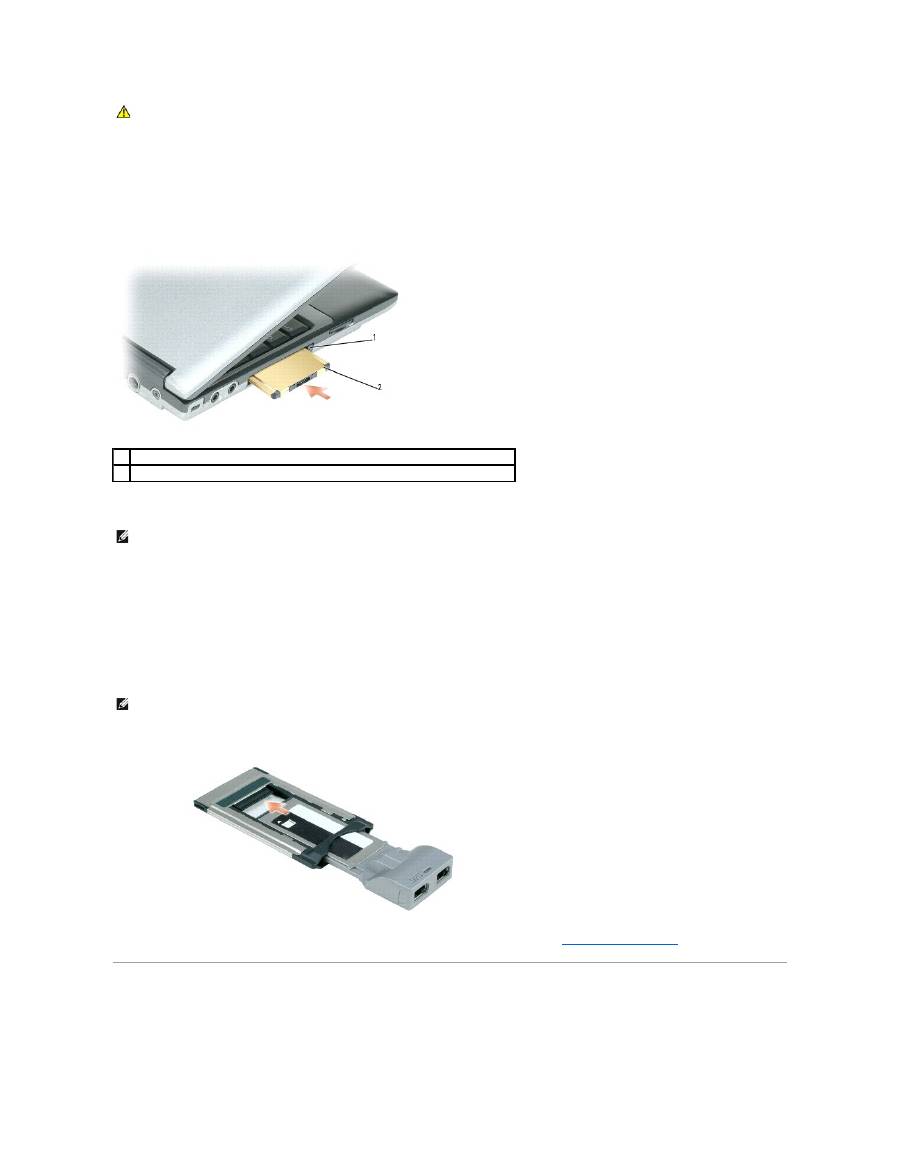
Instalación de una tarjeta PC
Para instalar una tarjeta PC:
1.
Sostenga la tarjeta con su símbolo de orientación dirigido hacia el interior de la ranura y con el lado superior de la tarjeta hacia arriba. Puede que el
pasador deba estar en la posición “
in
”
para insertar la tarjeta.
2.
Inserte la tarjeta en la ranura hasta que esté completamente asentada en el conector.
Si encuentra demasiada resistencia, no la fuerce. Compruebe la orientación de la tarjeta e inténtelo de nuevo.
El equipo reconoce la mayoría de las tarjetas y carga automáticamente el controlador de dispositivos adecuado. Si el programa de configuración le pide que
cargue los controladores del fabricante, utilice el disco o el CD incluido con la tarjeta PC.
Instalación de ExpressCard de 34 mm
Para instalar una ExpressCard de 34 mm:
1.
Coloque la ExpressCard en el adaptador.
2.
Instale la ExpressCard con el adaptador de la misma forma que una PC Card. Consulte el apartado
Instalación de una PC Card
.
Instalación de tarjetas Smart o Secure Digital (SD)
Instalación de una tarjeta Smart:
Puede instalar una tarjeta Smart en el equipo mientras esté en funcionamiento. El ordenador la detectará automáticamente.
PRECAUCIÓN:
Antes de comenzar cualquiera de los procedimientos de esta sección, siga las instrucciones de seguridad que se encuentran en la
Guía de información del producto.
1
Pasador
2
Tarjeta
NOTA:
Para las ExpressCard de 34 mm, inserte primero la tarjeta en el adaptador y después deslícela en la ranura hasta que esté completamente
asentada en su conector.
NOTA:
El equipo admite ExpressCard de 34 mm solo utilizando un adaptador. No admite ExpressCards de 54 mm.
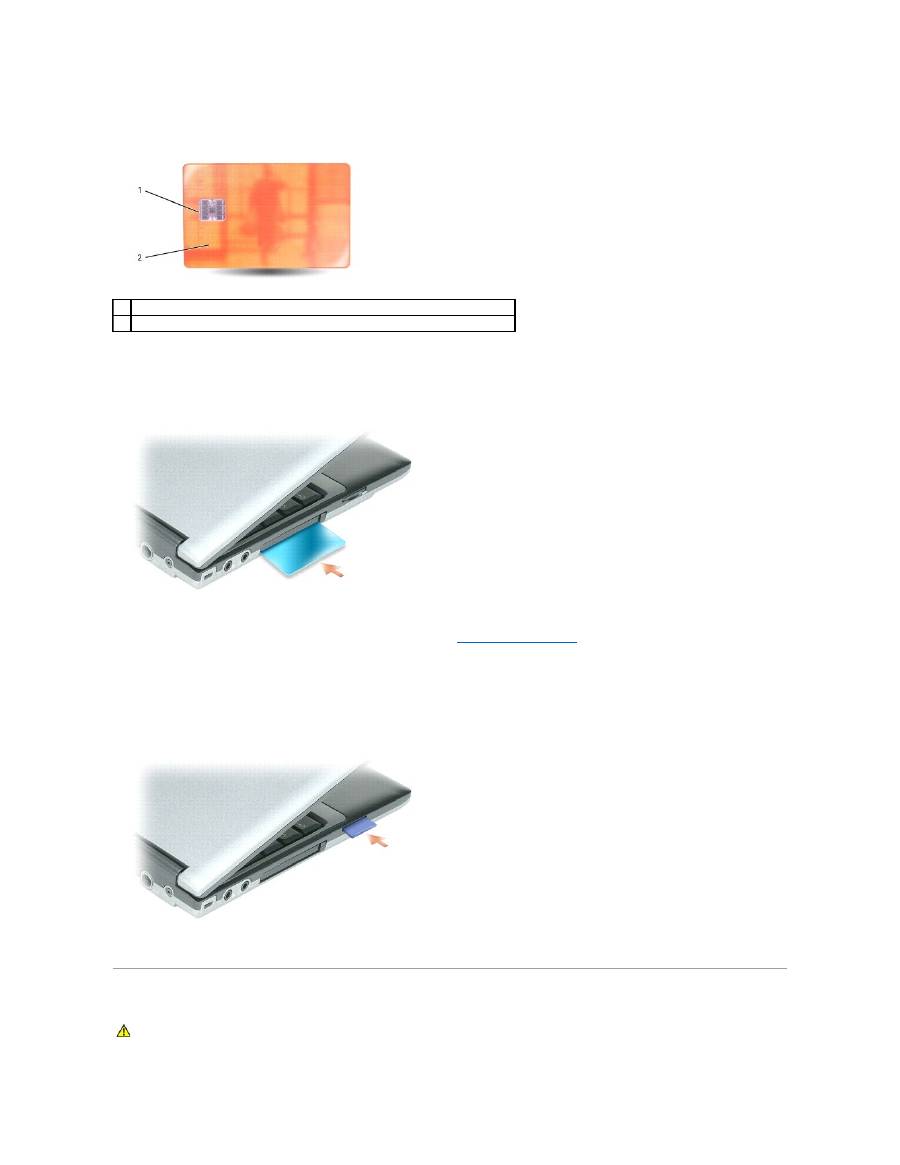
Para instalar una tarjeta Smart:
1.
Sostenga la tarjeta de modo que el apoyo de contacto dorado mire hacia arriba y apunte hacia la ranura para tarjetas Smart.
2.
Inserte la tarjeta Smart en la ranura para tarjetas Smart hasta que esté completamente asentada en el conector. La tarjeta Smart sobresale
aproximadamente 1,27 cm de la ranura. La ranura para tarjetas Smart está situada debajo de la ranura para tarjetas PC.
Si encuentra demasiada resistencia, no la fuerce. Compruebe la orientación de la tarjeta e inténtelo de nuevo.
Para extraer una tarjeta Smart, deslícela fuera del equipo.
Para obtener más información acerca de las tarjetas Smart, consulte el apartado
Acerca de las tarjetas Smart
.
Para instalar una tarjeta Secure Digital (SD):
1.
Asegúrese de que la orientación de la tarjeta es correcta; los contactos de metal dorado deben estar hacia abajo.
2.
Inserte la tarjeta en la ranura hasta que esté completamente asentada en el conector.
Para extraer una tarjeta Secure Digital, presiónela y saltará hacia fuera. Extraiga la tarjeta del equipo.
Extracción de tarjetas PC Card, ExpressCard de 34 mm o paneles protectores
1
Apoyo de contacto dorado
2
Tarjeta Smart (parte superior)
PRECAUCIÓN:
Antes de comenzar cualquiera de los procedimientos de esta sección, siga las instrucciones de seguridad que se encuentran en la
Guía de información del producto.
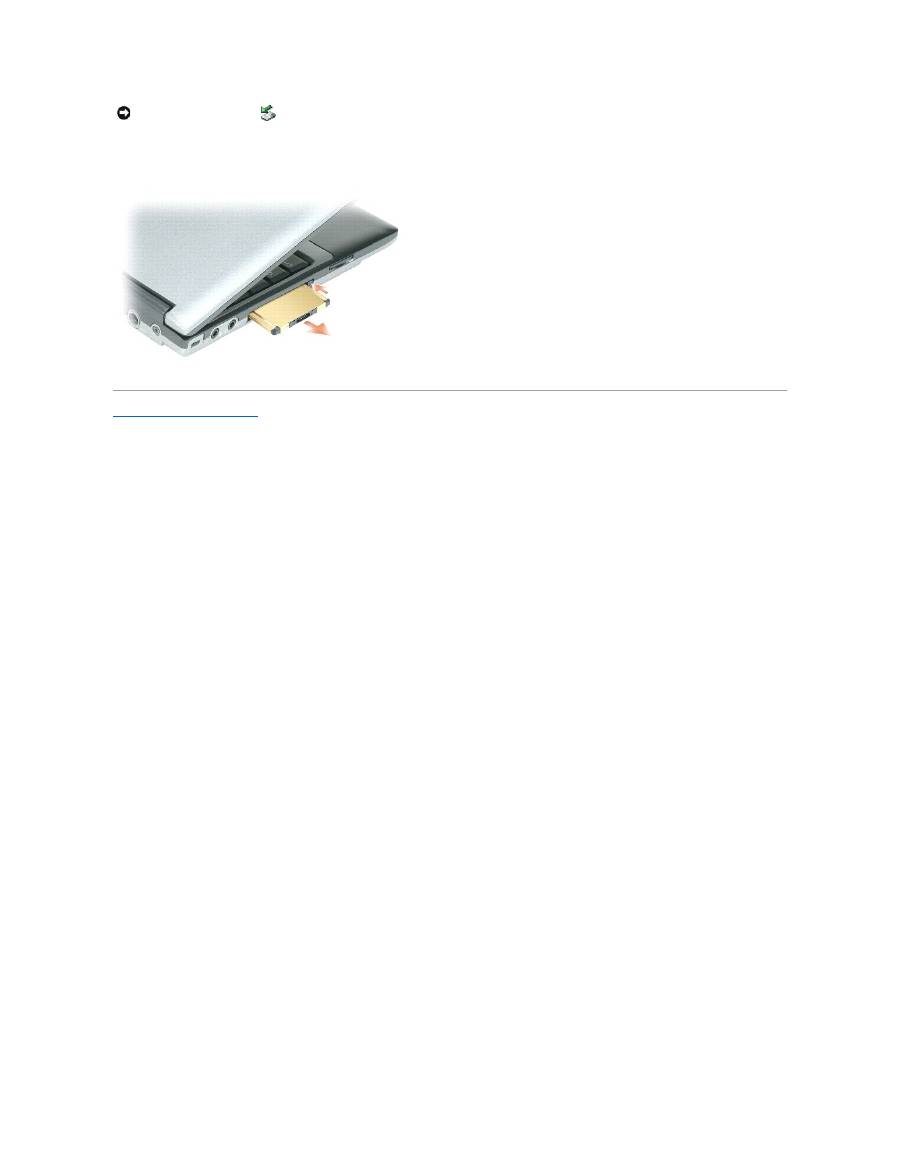
Presione el seguro y retire la tarjeta o el protector. Algunos seguros deben presionarse dos veces: una para extraer el seguro y otra para extraer la tarjeta.
Regresar a la página de contenido
AVISO:
Haga clic en el icono
de la barra de tareas para seleccionar una tarjeta y detener su funcionamiento antes de retirarla del equipo. Si no
hace que la tarjeta deje de funcionar con la utilidad de configuración, podría perder datos. No intente retirar una tarjeta tirando del cable si hay alguno
conectado.
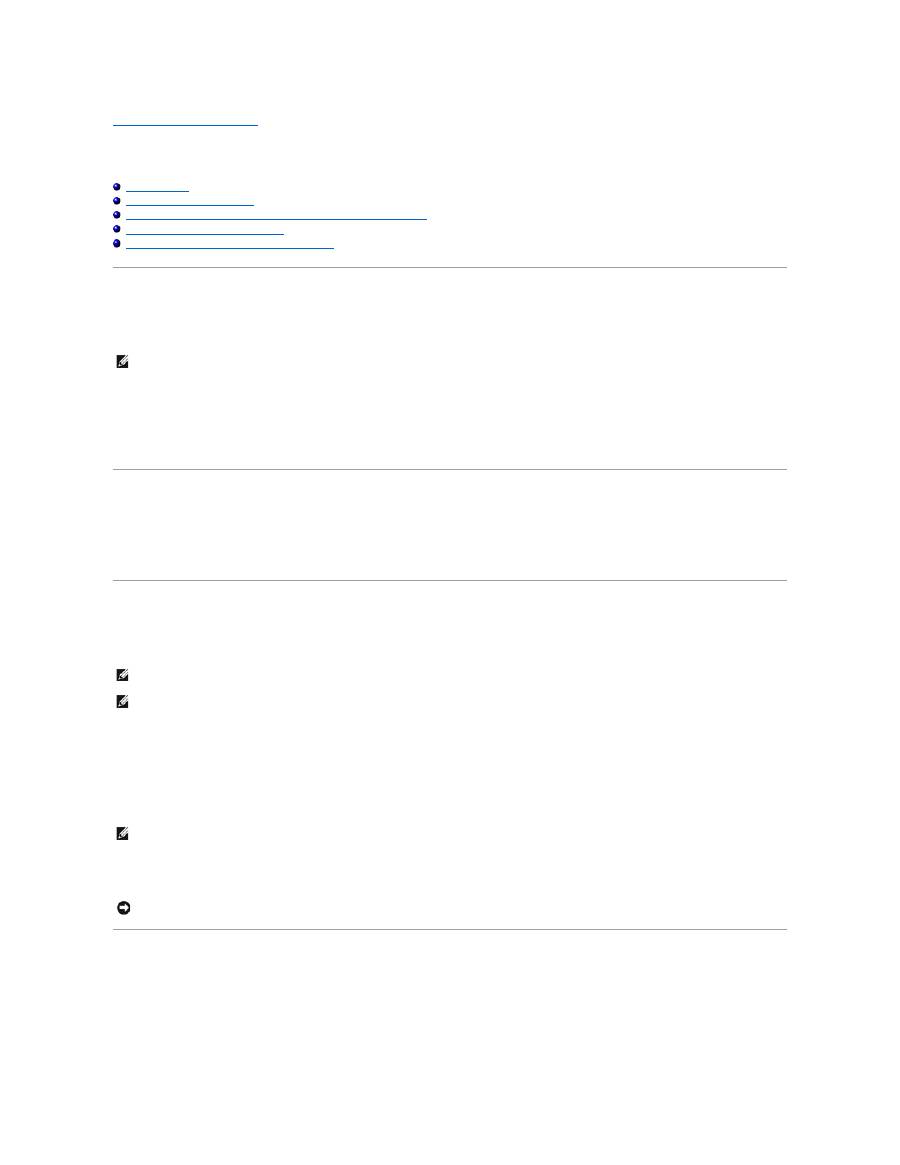
Regresar a la página de contenido
Uso de la pantalla
Guía del usuario de Dell™ Latitude™ D420
Ajuste de brillo
Cambio de la imagen de vídeo
Configuración de la resolución de pantalla y frecuencia de actualización
Modo de pantalla dual independiente
Cambio entre pantallas principales y secundarias
Ajuste del brillo
Cuando un equipo Dell™ esté funcionando sólo con batería, se puede reducir el consumo configurando el brillo en su ajuste más inferior pulsando <Fn> y la
tecla de flecha hacia arriba o abajo del teclado.
Puede pulsar las siguientes teclas para ajustar el brillo de la pantalla:
l
Pulse <Fn> y la tecla de flecha hacia arriba para aumentar el brillo únicamente en la pantalla integrada (no en un monitor externo).
l
Pulse <Fn> y la tecla de flecha hacia abajo para disminuir el brillo únicamente en la pantalla integrada (no en un monitor externo).
Cambio de la imagen de vídeo
Cuando encienda el equipo con un dispositivo externo (como un monitor externo o proyector) conectado y encendido, la imagen puede aparecer en la pantalla
del ordenador o en el dispositivo externo.
Pulse <Fn><F8> para alternar la imagen de vídeo sólo en la pantalla, sólo en el dispositivo externo, o en la pantalla y el dispositivo externo simultáneamente.
Configuración de la resolución de pantalla y frecuencia de actualización
Para mostrar un programa a una resolución específica, tanto el controlador de vídeo como la pantalla deben ser compatibles con el programa y los
controladores de vídeo necesarios deben estar instalados.
Si selecciona una resolución o una paleta de colores mayor que el máximo admitido por la pantalla, la configuración se ajustará automáticamente a los valores
admitidos que más se acerquen.
1.
Haga clic en
Inicio
®
Panel de control
®
Pantalla
®
Configuración
.
2.
Pruebe valores diferentes en
Calidad del color
y
Resolución de pantalla
.
Si el valor de la resolución de vídeo es mayor de lo que admite la pantalla, el equipo entrará en el modo panorámico. En este modo la pantalla no se puede
mostrar por completo. Por ejemplo, podría no verse la barra de tareas que normalmente aparece en la parte inferior del escritorio. Para ver el resto de la
pantalla, use el ratón táctil para obtener panorámicas de las partes superior, inferior, izquierda y derecha.
Modo de pantalla dual independiente
Puede conectar un monitor o un proyector externo al equipo y utilizarlo como extensión de la pantalla (conocido como modo de “
pantalla dual independiente
”
o
“
escritorio extendido
”
). Este modo permite utilizar ambas pantallas independientemente y arrastrar objetos de una pantalla a la otra, duplicando la cantidad
de espacio de trabajo que se puede mostrar.
1.
Conecte el monitor, TV o proyector externo al equipo.
NOTA:
Las combinaciones de tecla para el control de brillo sólo afectan a la pantalla del portátil, no a los monitores o proyectores que conecte al mismo
o al dispositivo de acoplamiento. Si el equipo está conectado a un monitor externo y usted intenta cambiar el nivel de brillo, puede aparecer el Medidor
de brillo, pero esto no modificará el nivel de brillo del dispositivo externo.
NOTA:
Si cambia la resolución de pantalla de la configuración actual, la imagen podría aparecer borrosa o el texto ser difícil de leer. Antes de cambiar la
configuración de la pantalla, anote la actual para posibles futuras consultas.
NOTA:
Use únicamente los controladores de vídeo instalados por Dell, que han sido diseñados para ofrecer el mejor rendimiento con el sistema
operativo instalado por Dell.
NOTA:
A medida que aumente la resolución, los iconos y el texto aparecerán más pequeños en la pantalla.
AVISO:
Puede dañar el monitor externo si utiliza una frecuencia de actualización no admitida. Antes de ajustar la frecuencia de actualización en un
monitor externo, consulte la guía del usuario del monitor.
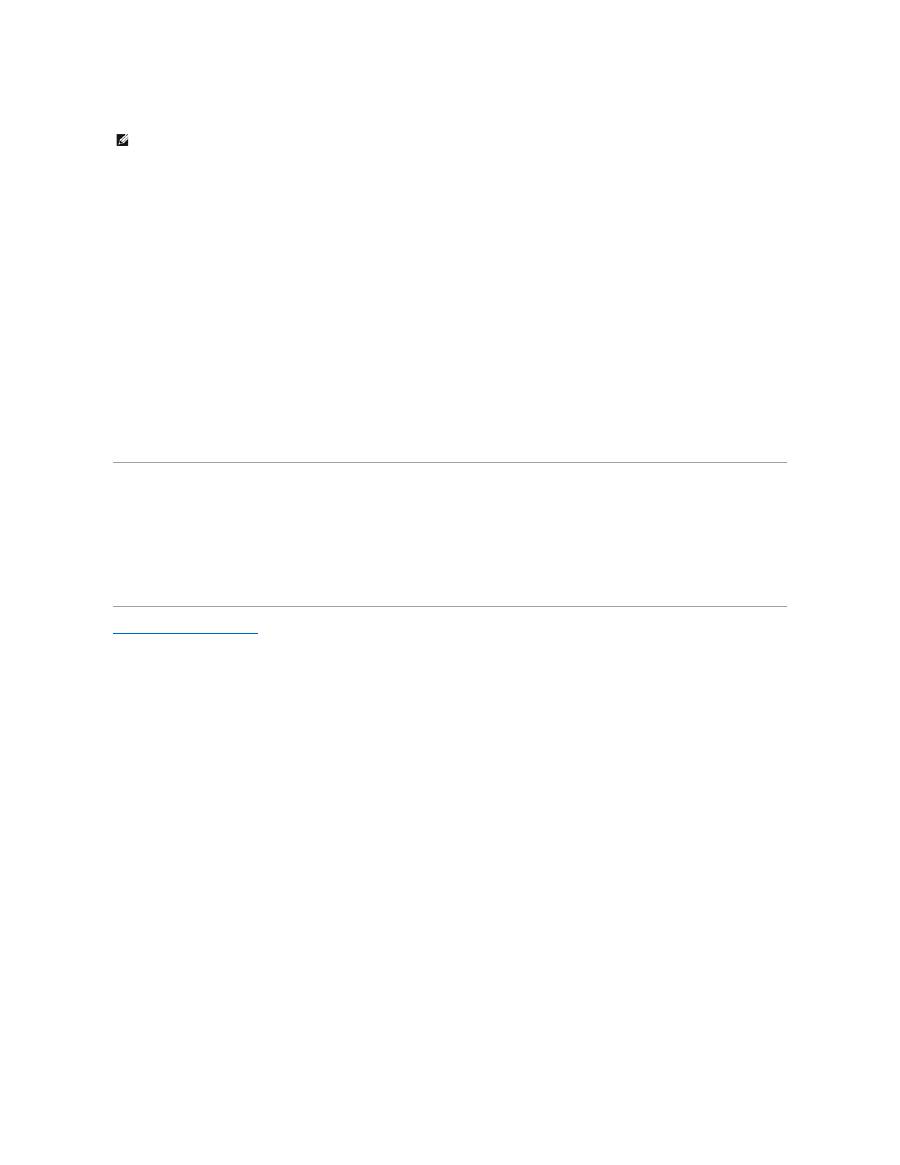
2.
Haga clic en
Inicio
®
Panel de control
®
Pantalla
®
Configuración
.
3.
Haga clic en el icono del
monitor 2
®
Extender el escritorio de Windows a este monitor
®
Aplicar
.
4.
Cambie la
Resolución de pantalla
al tamaño apropiado para ambas pantallas y haga clic en
Aplicar
.
5.
Si se le pide que reinicie el equipo, haga clic en
Aplicar la nueva configuración de color sin reiniciar
®
Aceptar
.
6.
Si se le pide, haga clic en
Aceptar
para cambiar el tamaño del escritorio.
7.
Si se le pide, haga clic en
Sí
para conservar la configuración.
8.
Haga clic en
Aceptar
para cerrar la ventana
Propiedades de la pantalla
.
Para desactivar el modo de pantalla dual independiente:
1.
Haga clic en
Configuración
en la ventana
Propiedades de la pantalla
.
2.
Haga clic en el icono del
monitor 2
, desmarque la casilla de verificación
Extender el escritorio de Windows a este monitor
y, a continuación, haga clic
en
Aplicar
.
Si es necesario, pulse <Fn><F8>; para devolver la imagen de la pantalla a la pantalla del equipo.
Cambio entre pantallas principales y secundarias
Para cambiar la designación de la pantalla principal y la secundaria (por ejemplo, para usar un monitor externo como la pantalla principal después del
acoplamiento):
1.
Haga clic en
Inicio
®
Panel de control
®
Pantalla
®
Configuración
®
Opciones avanzadas
®
Pantallas
.
Si desea información adicional, consulte la documentación incluida con la tarjeta de vídeo.
Regresar a la página de contenido
NOTA:
Si selecciona una resolución o una paleta de colores mayor que el máximo admitido por la pantalla, la configuración se ajustará automáticamente
a los valores admitidos que más se acerquen. Para obtener más información, consulte la documentación del sistema operativo.
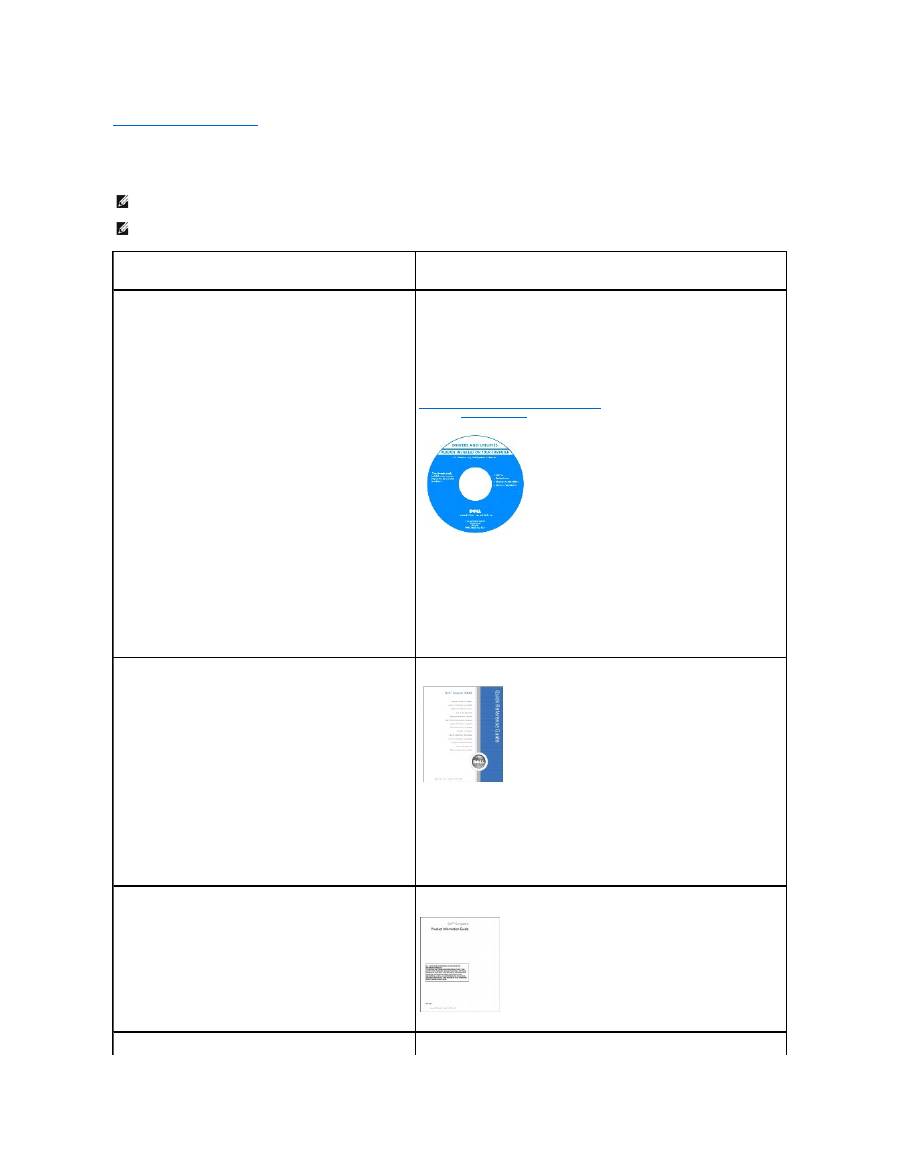
Regresar a la página de contenido
Localización de información
Guía del usuario de Dell™ Latitude™ D420
NOTA:
Es posible que algunas funciones o medios sean opcionales y no se suministren con el equipo. Algunas funciones o medios pueden no estar
disponibles en determinados países.
NOTA:
Su equipo puede incluir información adicional.
¿Qué busca?
Aquí lo encontrará
l
Un programa de diagnóstico para mi equipo
l
Controladores para mi equipo
l
Guía del usuario
l
Notebook System Software (NSS)
CD Drivers and Utilities (también llamado ResourceCD [CD de recursos]).
NOTA:
No tenga en cuenta la siguiente nota si el sistema se entrega con el CD (éste
puede ser opcional). El CD Drivers and Utilities (Controladores y utilidades), al ser
opcional, es posible que no se le entregue con el equipo.
La documentación y los controladores ya están instalados en su equipo. Puede
emplear el CD para volver a instalar los controladores (consulte el apartado
Reinstalación de controladores y utilidades
) o ejecute Dell Diagnostics (consulte el
apartado
Dell Diagnostics
).
Los archivos
“
readme
”
(
léame) pueden estar incluidos en su CD para disponer de
actualizaciones de última hora sobre los cambios técnicos del equipo o material de
consulta destinado a los técnicos o usuarios avanzados.
NOTA:
Los controladores y las actualizaciones de la documentación pueden
encontrarse en
support.dell.com
.
l
Cómo instalar mi equipo
l
Información básica sobre la solución de problemas
l
Cómo ejecutar los Dell Diagnostics
l
Cómo extraer e instalar piezas
Guía de referencia rápida
NOTA:
Este documento puede ser opcional y puede que no se suministre con el
equipo.
NOTA:
Este documento está disponible en formato PDF en
support.dell.com
.
l
Información sobre la garantía
l
Términos y condiciones (sólo en EE.UU.)
l
Instrucciones de seguridad
l
Información reglamentaria
l
Información ergonómica
l
Contrato de licencia de usuario final
Guía de información del producto Dell™
l
Cómo extraer y cambiar piezas
l
Especificaciones
Guía del usuario de Dell™ Latitude™

